Owner s Manual. Digital UPS Systems. Not suitable for mobile applications. Important Safety Instructions 2. Quick Installation 3.
|
|
|
- Jean-Pascal Desjardins
- il y a 8 ans
- Total affichages :
Transcription
1 Warranty Registration: register online today for a chance to win a FREE Tripp Lite product Owner s Manual Digital UPS Systems Not suitable for mobile applications Important Safety Instructions 2 Quick Installation 3 Basic Operation 3 Storage & Service 6 Warranty Registration 7 Español 8 Français W. 35th Street, Chicago, IL USA Copyright 2009 Tripp Lite. All rights reserved. All trademarks are the property of their respective owners indd 1 1/11/2010 4:43:42 PM
2 Important Safety Instructions SAVE THESE INSTRUCTIONS This manual contains instructions and warnings that should be followed during the installation, operation and storage of all Tripp Lite UPS Systems. Failure to heed these warnings may affect your warranty. UPS Location Warnings The UPS is designed for indoor use only in a controlled environment, away from excess moisture, temperature extremes, conductive contaminants, dust or direct sunlight. Leave adequate space around all sides of the UPS for proper ventilation. Do not mount unit with its front or rear panel facing down (at any angle). Mounting in this manner will seriously inhibit the unit's internal cooling, eventually causing product damage not covered under warranty. UPS Connection Warnings Connect your UPS directly to a properly grounded AC power outlet. Do not plug the UPS into itself; this will damage the UPS. Do not modify the UPS s plug, and do not use an adapter that would eliminate the UPS s ground connection. Do not use extension cords to connect the UPS to an AC outlet. If the UPS receives power from a motor-powered AC generator, the generator must provide clean, filtered, computer-grade output. Equipment Connection Warnings Use of this equipment in life support applications where failure of this equipment can reasonably be expected to cause the failure of the life support equipment or to significantly affect its safety or effectiveness is not recommended. Do not use this equipment in the presence of a flammable anesthetic mixture with air, oxygen or nitrous oxide. Do not connect surge suppressors or extension cords to the output of your UPS. This might damage the UPS and may affect the surge suppressor and UPS warranties. Battery Warnings Your UPS does not require routine maintenance. Do not open your UPS for any reason. There are no user-serviceable parts inside. Batteries can present a risk of electrical shock and burn from high short-circuit current. Observe proper precautions. Do not dispose of the batteries in a fire. Do not open the UPS or batteries. Do not short or bridge the battery terminals with any object. Unplug and turn off the UPS before performing battery replacement. Use tools with insulated handles. There are no user-serviceable parts inside the UPS. Battery replacement should be performed only by authorized service personnel using the same number and type of batteries (Sealed Lead-Acid). The batteries are recyclable. Refer to your local codes for disposal requirements or visit for recycling information. Tripp Lite offers a complete line of UPS System Replacement Battery Cartridges (R.B.C.).Visit Tripp Lite on the Web at to locate the specific replacement battery for your UPS. Do not attempt to add external batteries to the UPS indd 2 1/11/2010 4:43:42 PM
3 Quick Installation STEP 1: Place the UPS in either a horizontal ( desktop ) or vertical ( tower ) position. The UPS's housing is designed with sides that slope slightly in order to tilt the LCD Display up for easy viewing in either position horizontal or vertical. As another aid to easy viewing, the LCD Display can be rotated. To rotate the display: carefully insert a small tool in the slots on the sides of the display to pop it out of the UPS housing; rotate the display, and snap it back into the UPS housing. CAUTION: To safely balance the UPS when it is placed in a vertical ( tower ) position, make sure the LCD Display is located at the top of the front panel. STEP 2: Plug the UPS into an outlet. After plugging the UPS into a wall outlet, push the ON/OFF button for one second to turn the UPS on (see Basic Operation section). Please Note! The UPS will not turn on automatically in the presence of live utility power. STEP 3: Plug your equipment into the UPS. Select outlets (see diagram) will provide battery backup and surge protection; plug your computer, monitor and other critical devices here.* Select outlets (see diagram) will provide surge protection only; plug your printer and other nonessential devices here. * Your UPS is designed to support electronic equipment only. You will overload the UPS if the total VA ratings for all the equipment you connect to the Battery Backup Protected/Surge Protected outlets exceeds the UPS s Output Capacity. To find your equipment s VA ratings, look on their nameplates. If the equipment is listed in amps, multiply the number of amps by 120 to determine VA. (Example: 1 amp 120 = 120 VA). If you are unsure if you have overloaded the Battery Backup Protected/Surge Protected outlets, run a self-test (see MUTE/TEST Button description). CAUTION: The UPS must be plugged into a live AC outlet and turned on for 24 hours after initial installation to fully charge the UPS's internal battery. Your connected equipment will receive utility-supplied AC power (if present) immediately after the UPS is plugged in and turned on; however, your connected equipment may not receive full battery backup in the event of a blackout or severe brownout until the UPS's internal battery is fully charged. Basic Operation (Front Panel) 1 ON/OFF Button To turn the UPS on: Press and hold the ON/OFF Button for one second.* If utility power is absent, pressing the Button will cold-start the UPS, i.e. turn it on and supply power from its battery.** To turn the UPS off: Press and hold the ON/OFF Button for one second.* The UPS will be turned completely off (deactivated). * The alarm will beep once briefly after one second has passed. ** Runtime will be proportionate to the UPS battery's level of charge. ON/OFF Button 2 MUTE/TEST Button To Silence (or Mute ) UPS Alarms: briefly press and release the MUTE/TEST button. Note: continuous alarms (warning you to shut down connected equipment immediately) cannot be silenced. To Run a Self-Test: with your UPS plugged in and turned on, press and hold the MUTE/TEST button for two seconds. Continue holding the 2 button until the alarm beeps several times and the UPS performs a selftest. See Results of a Self-Test below. Note: you can leave connected MUTE/TEST Button equipment on during a self-test. CAUTION! Do not unplug your UPS to test its battery. This will remove safe electrical grounding and may introduce a damaging surge into your network connections. Results of a Self-Test: The test will last approximately 10 seconds as the UPS switches to battery to test its load capacity and charge. All LCD Display icons will be illuminated and the UPS alarm will sound indd 3 1/11/2010 4:43:42 PM
4 Basic Operation (Front Panel) continued If the FAULT icon remains lit and the alarm continues to sound after the test, the batterysupported outlets are overloaded. To clear the overload, unplug some of your equipment from the battery-supported outlets and repeat the self-test until the FAULT icon is no longer lit and the alarm is no longer sounding. Note: The alarm beeps once per minute. CAUTION! Any overload that is not corrected by the user immediately following a self-test may cause the UPS to shut down and cease supplying output power in the event of a blackout or brownout. If the REPLACE icon remains lit and the alarm continues to sound after the test, the UPS batteries need to be recharged or replaced. Allow the UPS to recharge continuously for 24 hours, and repeat the self-test. If the icon continues to illuminate after repeated self tests, contact Tripp Lite for service. Battery replacement should only be performed by qualified service personnel. If the UPS requires battery replacement, Tripp Lite offers a complete line of replacement batteries at Note: The alarm beeps once per minute. 3 LCD Status Screen The LCD Status Screen indicates a variety of UPS operational conditions. All descriptions apply when the UPS is plugged into an AC outlet and turned on. Note: The LCD will illuminate for 1 second when the UPS is plugged in, before it is turned on. The LCD Status Screen can be rotated for easy viewing, regardless of whether the UPS is in a 3a 3g horizontal or vertical position. To rotate the LCD Status Screen: insert a small tool in the slots on 3b the sides of the screen to pop it out of the UPS housing; rotate the screen, and snap it back into the UPS housing. 3c 3d 3e 3f 3a Input Voltage Meter: This meter measures, in real time, the AC voltage that the 3 UPS system is receiving from the utility wall LCD Status Screen outlet. Although the Meter may occasionally display input voltages which stray outside the range of standard computer tolerance (due to poor quality utility service), rest assured that the UPS is designed (through the use of automatic voltage regulation) to continuously supply connected equipment with stable, computer-grade output voltage. In the event of a blackout (power loss), severe brownout (low power) or overvoltage (high power), the UPS will rely on its internal battery to supply computer-grade output voltage. 3b BATTERY CAPACITY Meter: This meter displays the approximate charge level (in 20% increments) of the UPS's internal battery. During a blackout or severe brownout, the UPS will switch to battery power, the ON BAT icon will be illuminated and the charge level will deplete. 3c AVR (Automatic Voltage Regulation) Icon: This icon will illuminate whenever your UPS is automatically correcting AC line voltage without depleting battery power. This is a normal, automatic operation of your UPS, and no action is required on your part. 3d REPLACE (Battery Recharge/Replace) Icon: This icon will illuminate and an alarm will sound after a self-test to indicate the UPS battery needs to be recharged or replaced. Allow the UPS to recharge continuously for 24 hours, and repeat the self-test. If the icon continues to illuminate, contact Tripp Lite for service. Battery replacement should only be performed by qualified service personnel. 3e ON BAT (On Battery) Icon: During a severe brownout or blackout, this icon illuminates and an alarm sounds (4 short beeps followed by a pause) to indicate the UPS is operating from its internal batteries. Monitor the Battery Capacity Meter to determine the approximate battery charge level available to support equipment. During a prolonged brownout or blackout, the alarm will sound continuously (and the BATTERY CAPACITY Meter will show one 20% capacity segment shaded) to indicate the UPS's batteries are nearly out of power; you should save files and shut down your equipment immediately indd 4 1/11/2010 4:43:43 PM
5 Basic Operation (Front Panel) continued 3f FAULT Icon: This icon will illuminate and an alarm will sound after a self-test to indicate the battery-supported outlets are overloaded. To clear the overload, unplug some of your equipment from the battery-supported outlets and run the self-test until the icon is no longer illuminated and the alarm is no longer sounding. CAUTION! Any overload that is not corrected by the user immediately following a self-test may cause the UPS to shut down and cease supplying output power in the event of a blackout or brownout. 3g LCD Dimmer: Adjusts the brightness of the LCD Status Screen. Basic Operation (Rear Panel) Surge-Only Protected Outlets: Provide surge and line noise protection, not battery backup. Plug equipment that does not require battery backup during a utility power failure (such as a printer, scanner or fax machine) into these outlets. 4 Surge-Only Protected Outlets Battery Backup Protected/Surge Protected Outlets: Provide both battery backup and surge protection. Plug your computer, monitor and other critical equipment into these outlets. NOTE: DO NOT PLUG LASER PRINTERS INTO THESE OUTLETS Battery Backup/Surge Protected Outlets USB Port Tel/DSL Jacks USB Communication Port: This port can connect your UPS to a computer in order to automatically save open files and shut down the computer if it is left unattended during an extended power failure. Use with Tripp Lite's PowerAlert Software and appropriate USB cable. A PowerAlert CD and/or USB cable are included with select models. If PowerAlert is included with your model, insert the CD into the CD tray of your computer and follow the installation instructions. If PowerAlert Software and/or the appropriate cable did not come with your UPS, you can obtain the software FREE via the Web at Any usersupplied USB cable may be used to connect your UPS to your computer. Note: This connection is optional. The UPS will work properly without this connection. Also Note: This UPS System automatically provides basic communication compatibility with many integrated Windows, Macintosh and Linux power management applications. Tel/DSL Protection Jacks (select models only): RJ-style jacks protect connected equipment by stopping surges on a single phone, fax or modem line. Connect a phone cord from the wall jack directly to the Tel/DSL jack labeled IN. Connect a phone cord from the Tel/DSL jack labeled OUT directly to the device to be protected. The UPS system must always be the first item connected in line from the wall jack. The UPS system must be plugged into a 3-wire grounded AC outlet for Tel/DSL line surge protection to work. Connecting your equipment to these jacks is optional. Your UPS will work properly without this connection indd 5 1/11/2010 4:43:43 PM
6 Basic Operation (Rear Panel) continued 8 Coaxial Jacks Coaxial Protection Jacks (select models only): Gold-plated coaxial F connectors protect connected equipment by stopping surges on a single DSS satellite, cable or antenna line. Connect a coaxial cable from the wall jack directly to the coaxial jack labeled IN. Connect a coaxial cable from the coaxial jack labeled OUT directly to the device to be protected. The UPS system must always be the first item connected in line from the coaxial wall jack. The UPS system must be plugged into a 3-wire grounded AC outlet for coaxial line surge protection to work. Make sure cables connected to satellite dishes, antennas, etc. are also grounded. Connecting your equipment to these jacks is optional. Your UPS will work properly without this connection. Battery Replacement Door: Under normal conditions, the original battery in your UPS will last several years. Battery replacement should be performed only by qualified service personnel. Refer to "Battery Warnings" in the Safety section. Should your UPS require battery replacement, visit Tripp Lite on the Web at battery/index.cfm to locate the specific replacement battery for your UPS. Storage & Service Storage To avoid battery drain, all connected equipment should be turned off and disconnected from the UPS. Press and hold the ON/OFF button for one second. Your UPS will be completely turned off (deactivated), and will be ready for storage. If you plan on storing your UPS for an extended period, fully recharge the UPS batteries every three months. Plug the UPS into a live AC outlet, turn it on by pressing and holding the ON/OFF button for one second, and allow the batteries to recharge for 24 hours. If you leave your UPS batteries discharged for a long period of time, they will suffer a permanent loss of capacity. Service A variety of Extended Warranty and On-Site Service Programs are available from Tripp Lite. For more information on service, visit Before returning your product for service, follow these steps: 1. Review the installation and operation procedures in this manual to insure that the service problem does not originate from a misreading of the instructions. 2. If the problem continues, do not contact or return the product to the dealer. Instead, visit com/support. 3. If the problem requires service, visit and click the Product Returns link. From here you can request a Returned Material Authorization (RMA) number, which is required for service. This simple on-line form will ask for your unit s model and serial numbers, along with other general purchaser information. The RMA number, along with shipping instructions will be ed to you. Any damages (direct, indirect, special or consequential) to the product incurred during shipment to Tripp Lite or an authorized Tripp Lite service center is not covered under warranty. Products shipped to Tripp Lite or an authorized Tripp Lite service center must have transportation charges prepaid. Mark the RMA number on the outside of the package. If the product is within its warranty period, enclose a copy of your sales receipt. Return the product for service using an insured carrier to the address given to you when you request the RMA indd 6 1/11/2010 4:43:43 PM
7 Warranty Registration Visit today to register the warranty for your new Tripp Lite product. You'll be automatically entered into a drawing for a chance to win a FREE Tripp Lite product! * * No purchase necessary. Void where prohibited. Some restrictions apply. See website for details. FCC Part 68 Notice (United States Only) If your Modem/Fax Protection causes harm to the telephone network, the telephone company may temporarily discontinue your service. If possible, they will notify you in advance. If advance notice isn't practical, you will be notified as soon as possible. You will be advised of your right to file a complaint with the FCC. Your telephone company may make changes in its facilities, equipment, operations or procedures that could affect the proper operation of your equipment. If it does, you will be given advance notice to give you an opportunity to maintain uninterrupted service. If you experience trouble with this equipment's Modem/Fax Protection, please call Tripp Lite Technical Support at (773) for repair/warranty information. The telephone company may ask you to disconnect this equipment from the network until the problem has been corrected or you are sure the equipment is not malfunctioning. There are no repairs that can be made by the customer to the Modem/Fax Protection. This equipment may not be used on coin service provided by the telephone company. Connection to party lines is subject to state tariffs. (Contact your state public utility commission or corporation commission for information.) FCC Radio/TV Interference Notice (U.S. only) Note: This equipment has been tested and found to comply with the limits for a Class B digital device, pursuant to Part 15 of the FCC Rules. These limits are designed to provide reasonable protection against harmful interference in a residential installation. This equipment generates, uses and can radiate radio frequency energy, and if not installed and used in accordance with the instruction manual, may cause interference to radio communications. However, there is no guarantee that interference will not occur in a particular installation. If this equipment does cause harmful interference to radio or television reception, which can be determined by turning the equipment off and on, the user is encouraged to try to correct the interference using one or more of the following measures: reorient or relocate the receiving antenna; increase the separation between the equipment and the receiver; connect the equipment into an outlet on a circuit different from that which the receiver is connected; consult the dealer or an experienced radio/television technician for help. The user must use shielded cables and connectors with this product. Any changes or modifications to this product not expressly approved by the party responsible for compliance could void the user s authority to operate the equipment. This device complies with part 15 of the FCC rules. Operation is subject to the following 2 conditions: (1) This device may not cause harmful interference, and (2) This device must accept any interference received, including interference that may cause undesired operation. Equipment Attachment Limitations (models with the Industry Canada label in Canada only) NOTICE: The Industry Canada label identifies certified equipment. This certification means that the equipment meets the telecommunications network protective, operational and safety requirements as prescribed in the appropriate Terminal Equipment Technical Requirements Document(s). The Department does not guarantee the equipment will operate to the user s satisfaction. Before installing this equipment, users should ensure that it is permissible to be connected to the facilities of the local telecommunications company. The equipment must also be installed using an acceptable method of connection. The customer should be aware that the compliance with the above conditions might not prevent degradation of service in some situations. Repairs to certified equipment should be coordinated by a representative designated by the supplier. Any repairs or alterations made by the user to this equipment, or equipment malfunctions, may give the telecommunications company cause to request the user to disconnect the equipment. Users should ensure for their own protection that the electrical ground connections of the power utility, telephone lines and internal metallic water pipe system, if present, are connected together. This precaution may be particularly important in rural areas. Caution: Users should not attempt to make connections themselves, but should contact the appropriate electric inspection authority, or electrician, as appropriate. Regulatory Compliance Identification Numbers For the purpose of regulatory compliance certifications and identification, your Tripp Lite product has been assigned a unique series number. The series number can be found on the product nameplate label, along with all required approval markings and information. When requesting compliance information for this product, always refer to the series number. The series number should not be confused with the marking name or model number of the product. Tripp Lite follows a policy of continuous improvement. Product specifications are subject to change without notice. Note on Labeling Two symbols are used on the label. V~ : AC Voltage V : DC Voltage 1111 W. 35th Street, Chicago, IL USA EN indd 7 1/11/2010 4:43:43 PM
8 Manual del propietario Sistemas UPS digitales No apropiado para aplicaciones móviles Instrucciones de seguridad importantes 9 Instalación rápida 10 Operación básica 10 Almacenamiento y Servicio 14 English 1 Français W. 35th Street, Chicago, IL USA Copyright 2009 Tripp Lite. Todos los derechos reservados. Todas las marcas registradas son propiedad de sus respectivos propietarios indd 8 1/11/2010 4:43:44 PM
9 Instrucciones de seguridad importantes GUARDE ESTAS INSTRUCCIONES Este manual contiene instrucciones y advertencias que deben seguirse durante la instalación, operación y almacenamiento de todos los UPS de Tripp Lite. La falta de observar estas advertencias podría afectar su garantía. Advertencias sobre la ubicación del UPS El UPS está diseñado sólo para empleo en interiores en un ambiente controlado, lejos del exceso de humedad, calor/frío, contaminantes conductores, polvo o luz solar directa. Deje una cantidad de espacio adecuada alrededor del UPS para una buena ventilación. No monte esta unidad con el panel frontal o con el panel trasero hacia abajo (Bajo ningún ángulo o inclinación). Si lo monta de esta manera, inhibirá seriamente el sistema de enfriamiento interno de la unidad; lo que finalmente causará daños al producto que no están cubiertos por la garantía. Advertencias sobre la conexión del UPS Conecte su UPS directamente a una toma de corriente de CA puesta a tierra apropiadamente. No conecte el UPS a si mismo ya que se dañará. No modifique el enchufe del UPS ni emplee un adaptador que elimine su conexión a tierra. No use cordones de extensión para conectar el UPS a una toma de CA. Si el UPS recibe energía de un generador de CA accionado por motor, el generador debe proporcionar una salida limpia y filtrada de grado computadora. Advertencias sobre la conexión de equipos El uso de este equipo en aplicaciones de soporte de vida en donde la falla de este equipo pueda razonablemente hacer suponer que causará fallas en el equipo de soporte de vida o afecte significativamente su seguridad o efectividad, no está recomendado. No use este equipo en la presencia de una mezcla anestésica inflamable con aire, oxigeno u óxido nitroso. No conecte supresores de sobretensiones ni cordones de extensión a la salida de su UPS. Esto puede dañar el UPS y afectar las garantías del supresor de sobretensiones y del UPS. Advertencias sobre la batería Su UPS no requiere ningún mantenimiento de rutina. No lo abra por ningún motivo. No hay partes en su interior que requieran mantenimiento por parte del usuario. Batteries can present a risk of electrical shock and burn from high short-circuit current. Observe proper precautions. Do not dispose of the batteries in a fire. Do not open the UPS or batteries. Do not short or bridge the battery terminals with any object. Unplug and turn off the UPS before performing battery replacement. Use tools with insulated handles. There are no user-serviceable parts inside the UPS. Battery replacement should be performed only by authorized service personnel using the same number and type of batteries (Sealed Lead-Acid). The batteries are recyclable. Refer to your local codes for disposal requirements or visit for recycling information. Tripp Lite offers a complete line of UPS System Replacement Battery Cartridges (R.B.C.).Visit Tripp Lite on the Web at to locate the specific replacement battery for your UPS. No trate de agregar baterías externas al UPS indd 9 1/11/2010 4:43:44 PM
10 Instalación rápida PASO 1: Coloque el UPS en posición horizontal o vertical ("torre"). La caja del UPS tiene lados ligeramente inclinados a fin de orientar la pantalla LCD de modo que facilite la visualización en cualquier posición-horizontal o vertical. Como otra ayuda de visualización, la pantalla LCD puede girar. Para girar la pantalla, introduzca cuidadosamente una pequeña herramienta en las ranuras en los lados de la pantalla y retírela de la caja del UPS; gire la pantalla, y colóquela a presión nuevamente en la caja del UPS. PRECAUCIÓN: Para equilibrar el UPS en forma segura cuando esté en posición vertical ("torre"), asegúrese que la pantalla LCD esté ubicada en la parte superior del panel frontal. PASO 2: Conecte el UPS en una toma de corriente. Después de conectar el UPS en un tomacorriente de pared, presione el botón ON/OFF (ENCENDIDO/ APAGADO) durante un segundo para encender el UPS (vea la sección Operación básica). Nota importante. El UPS no se encenderá automáticamente cuando haya voltaje en la red. PASO 3: Conecte sus equipos al UPS: Las salidas exclusivas (vea el diagrama) proporcionarán respaldo de baterías y protección contra sobretensiones; conecte su computadora, monitor y otros dispositivos críticos aquí.* Ciertas salidas (vea el diagrama) proporcionarán protección contra sobretensiones solamente; conecte su impresora y otros dispositivos no esenciales aquí. * Su UPS sólo está diseñado para dar soporte a equipos electrónicos. Si la capacidad total en VA para todos los equipos que se conectan a las salidas con respaldo de baterías / con protección contra sobretensión excede la capacidad de salida del UPS, este se sobrecargará. Para averiguar la capacidad de sus equipos en VA, revise sus placas. Si la capacidad del equipo está indicada en amperios, multiplique los amperios por 120 para determinar los VA. (Ejemplo: 1 amperio 120 = 120 VA) Si no está seguro de si ha sobrecargado las salidas con respaldo de baterías / con protección contra sobretensión, ejecute una auto-prueba (vea la descripción del botón "MUTE/TEST" (SILENCIO/PRUEBA)) PRECAUCIÓN: El UPS debe estar conectado a una toma de CA con energía y encendido por 24 horas después de la instalación inicial para cargar completamente la batería interna. Su equipo conectado recibirá energía de CA suministrada desde la red (si está disponible) inmediatamente después que el UPS esté conectado y encendido; sin embargo, su equipo conectado no podrá recibir completo respaldo de batería en el caso de una falla del servicio eléctrico o una severa baja de voltaje a menos que la batería interna del UPS esté totalmente cargada. Operación básica (Panel frontal) 1 Botón "ON/OFF" (Encendido/Apagado) Para encender el UPS: Presione y mantenga presionado el botón "ON/ OFF" (ENCENDIDO/APAGADO) durante un segundo.* Si no hay energía en la red, al presionar el botón el UPS "arrancará en frío", es decir, se encenderá y suministrará energía de su batería.** Para apagar el UPS: Presione y mantenga presionado el botón "ON/OFF" 1 (ENCENDIDO/APAGADO) durante un segundo.* El UPS se apagará por Botón ON/OFF completo (quedará desactivado). (ENCENDIDO/ * La alarma emitirá un breve pitido después de pasado un segundo. APAGADO) ** Proporcionando un tiempo de respaldo dependiente del nivel de carga de la batería del UPS. 2 Botón "MUTE/TEST" (SILENCIO/PRUEBA) Para silenciar las alarmas UPS: Presione brevemente el botón MUTE/ TEST (SILENCIO/PRUEBA) y luego suéltelo. Nota: Las alarmas continuas (advirtiéndole apagar inmediatamente el equipo conectado) no pueden ser silenciadas. Para ejecutar una auto-prueba: Con su UPS conectado y encendido, presione y mantenga presionado el botón MUTE/TEST (SILENCIO/ PRUEBA) por dos segundos. Siga presionando el botón hasta que la alarma suene varias veces y el UPS realice una auto-prueba. Vea "Resultados de una auto-prueba" más adelante. Nota: Puede dejar equipos conectados durante una auto-prueba Botón MUTE/TEST (SILENCIO/PRUEBA) indd 10 1/11/2010 4:43:44 PM
11 Operación básica (Panel frontal) continúa PRECAUCIÓN! No desconecte su UPS para probar su batería. Esto eliminaría la conexión de seguridad a tierra y podría introducir una sobretensión dañina en sus conexiones de red. Resultados de una auto-prueba: La prueba durará cerca de 10 segundos mientras el UPS conmuta a batería para probar su capacidad de carga y recarga. Todos los iconos de la pantalla LCD estarán iluminados y la alarma sonará. Si el icono "FAULT" (FALLA) permanece encendido y la alarma sigue sonando después de la prueba, las salidas soportadas por batería están sobrecargadas. Para eliminar la sobrecarga, desconecte algunos equipos de las salidas soportadas por baterías y ejecute la auto-prueba varias` veces hasta que el icono "FAULT" (FALLA) ya no esté encendido y la alarma ya no suene. Nota: La alarma emite un pitido cada minuto. PRECAUCIÓN! Cualquier sobrecarga que no sea corregida por el usuario inmediatamente después de una auto-prueba, puede causar que el UPS se apague y deje de suministrar energía de salida en el caso de un falla del servicio eléctrico o una baja de voltaje. Si el icono "REPLACE" (REEMPLAZAR) sigue encendido y la alarma continúa sonando después de la prueba, las baterías del UPS deben recargarse o reemplazarse. Permita que el UPS se recargue continuamente por 24 horas y repita la auto-prueba. Si el icono continúa iluminado después de varias auto-pruebas, solicite servicio a Tripp Lite. El reemplazo de baterías debe ser realiza do solamente por personal de servicio calificado. Si el UPS requiere un reemplazo de batería, Tripp Lite ofrece una línea comple ta de baterías en Nota: La alarma emite un pitido cada minuto. 3 Pantalla LCD La pantalla LCD indica diferentes condiciones de operación del UPS. Todas las descripciones se aplican cuando el UPS está conectado a una salida de CA y encendido. Nota: El LCD se iluminará por 1 segundo cuando el UPS se conecte, antes de que este sea encendido. La pantalla LCD puede ser girada para mejor visualización, ya sea que el UPS esté 3g 3a en posición horizontal o vertical ("torre"). Para girar la pantalla: Introduzca una pequeña 3b herramienta en las ranuras en los lados de la pantalla y retírela de la caja del UPS; gire la pantalla, y colóquela a presión nuevamente en la 3c 3d 3e 3f caja del UPS. 3 3a Medidor de "INPUT VOLTAGE" Pantalla LCD (VOLTAJE DE ENTRADA): Este medidor mide, en tiempo real, el voltaje CA que el UPS está recibiendo de la toma de corriente de la red. Aunque el medidor puede mostrar ocasionalmente voltajes de entrada que se desvían (debido a la baja calidad del servicio de la red) del rango de la tolerancia estándar de computadora, puede estar seguro que el UPS está diseñado (mediante el empleo de regulación automática de voltaje) para suministrar continuamente al equipo conectado un voltaje de salida estable de grado computadora. En el caso de una falla del servicio eléctrico (pérdida de energía), una severa baja de voltaje (baja de potencia) o un sobrevoltaje (subida de potencia), el UPS empleará su batería interna para suministrar voltaje de salida grado computadora. 3b Medidor de "CAPACIDAD DE BATERÍA": Este medidor muestra el nivel aproximado de carga (con incrementos de 20%) de la batería interna del UPS. Durante una falla del servicio eléctrico o una severa baja de voltaje, el UPS cambiará a energía de batería, el icono "ON BAT" (CON BAT.) se iluminará, y el nivel de carga se reducirá considerablemente. 3c Icono "AVR" (Regulación automática de voltaje): Este icono se iluminará siempre que su UPS esté corrigiendo automáticamente el bajo voltaje de la línea de CA sin consumir energía de la batería. Esta es una operación normal y automática de su UPS y no requiere ninguna acción de su parte indd 11 1/11/2010 4:43:44 PM
12 Operación básica (Panel frontal) continúa 3d Icono "REPLACE" (REEMPLAZAR) (Recargar/Reemplazar batería): Este icono se iluminará y una alarma sonará después de una auto-prueba para indicar que la batería del UPS necesita ser recargada o reemplazada. Permita que el UPS se recargue continuamente por 24 horas y repita la auto-prueba. Si el icono sigue iluminado, contacte con Tripp Lite para que le brinden servicio. El reemplazo de baterías debe ser realizado solamente por personal de servicio calificado. 3e Icono "ON BAT" (Con batería): Durante una severa baja de voltaje o una falla del servicio, este icono se iluminará y una alarma sonará (4 pitidos cortos seguidos de una pausa) para indicar que el UPS está operando con sus baterías internas. Controle el medidor "Capacidad de batería" para determinar al nivel aproximado de carga disponible para dar soporte al equipo. Durante una baja de voltaje prolongada o una falla del servicio eléctrico, la alarma sonará continuamente (y el medidor "CAPACIDAD DE BATERÍA" mostrará un segmento de 20% de capacidad sombreado) para indicar que las baterías del UPS están casi agotadas; debe guardar los archivos y apagar su equipo de inmediato. 3f Icono "FAULT" (FALLA): Este icono se iluminará y una alarma sonará después de una autoprueba para indicar que las salidas soportadas por batería están sobrecargadas. Para eliminar la sobrecarga, desconecte algunos equipos de las salidas soportadas por baterías y ejecute la autoprueba varias veces hasta que el icono ya no esté iluminado y la alarma ya no suene. 3g LCD Dimmer Switch: Adjusts the brightness of the LCD backlight in any increment from fully lit (upper position) to completely dark (lower position). Operación básica (Panel posterior) 4 Salidas protegidas sólo contra sobretensiones Salidas protegidas sólo contra sobretensiones: Proporciona protección contra sobretensiones y ruido en la línea, pero no respaldo de batería. En estas salidas puede conectar equipos (como una impresora, un escáner o fax) que no requieran respaldo de batería durante una falla de energía de la red. Salidas con respaldo de batería/con protección contra sobretensión: Proporcionan respaldo de baterías y protección contra sobretensiones. Conecte su computadora, su monitor y otros equipos críticos en estas salidas. NOTA: NO CONECTE IMPRESORAS LÁSER EN ESTAS SALIDAS. 5 6 Salidas con respaldo de batería/con protección contra sobretensión Puerto USB Puerto de comunicaciones USB: Este puerto puede conectar su UPS con una computadora para guardar automáticamente los archivos abiertos y apagar la computadora si se queda sin atención durante una prolongada falla de energía. Para uso con el software PowerAlert de Tripp Lite y con un cable USB adecuado. Los modelos exclusivos incluyen el CD de PowerAlert y un cable USB. Si PowerAlert está incluido con su modelo, inserte el CD en la bandeja de su computadora y siga las instrucciones de instalación. Si el software PowerAlert y el cable apropiado no estaban incluidos con su UPS, puede obtener el software GRATUITAMENTE a través de la Web en Puede conectar su UPS con su computadora usando cualquier cable USB suministrado por el usuario. NOTA: Esta conexión es opcional. El UPS funcionará correctamente sin esta conexión. Nota adicional: Este UPS proporciona automáticamente compatibilidad básica de comunicaciones con la mayoría de aplicaciones de administración de energía integradas en Windows, Macintosh y Linux indd 12 1/11/2010 4:43:44 PM
13 Operación básica (Panel posterior) continúa 7 Conectores para tel/dsl 8 Conectores coaxiales Conectores para protección de línea de tel/dsl (Sólo en modelos exclusivos): Conectores RJ protegen al equipo conectado deteniendo las sobretensiones en una sola línea de teléfono, fax o módem. Conecte un cordón telefónico desde el conector de la pared directamente al conector de Tel/DSL rotulado "IN." Conecte un cordón telefónico desde el conector Tel/DSL rotulado "OUT" directamente al dispositivo que debe proteger. El UPS siempre debe ser el primer elemento conectado en línea desde el conector de pared. El UPS debe estar conectado en una toma de corriente alterna bipolar con toma de tierra para que funcione la protección contra sobretensiones en la línea telefónica/dsl. La conexión de su equipo a estos conectores es opcional. Su UPS funcionará correctamente sin esta conexión. Conectores para protección coaxial (Sólo en modelos exclusivos): Conectores coaxiales "F" chapados en oro protegen al equipo conectado deteniendo las sobretensiones en una línea simple para satélite DSS, cable o antena. Conecte un cable coaxial desde el conector de la pared directamente al conector coaxial rotulado "IN." Conecte un cable coaxial desde el conector coaxial rotulado "OUT" directamente al dispositivo que debe proteger. El UPS siempre debe ser el primer elemento conectado en línea desde el conector coaxial de pared. El UPS debe estar conectado en una toma de corriente alterna bipolar con toma de tierra para que funcione la protección contra sobretensiones en la línea coaxial. Asegúrese de que los cables coaxiales conectados a las antenas parabólicas, antenas convencionales, etc., también estén puestos a tierra. La conexión de su equipo a estos conectores es opcional. Su UPS funcionará correctamente sin esta conexión. Puerta de reemplazo de la batería: En condiciones normales, las baterías originales de este sistema UPS tienen varios años de vida útil. Sólo deberá reemplazar la batería personal técnico calificado. Véase "Advertencias sobre las baterías", en la sección sobre seguridad. Si requiere reemplazar la batería de su UPS, visite Tripp Lite en la web en support/battery/index.cfm para localizar la batería de reemplazo específica para su UPS indd 13 1/11/2010 4:43:44 PM
14 Almacenamiento y Servicio Almacenamiento Para evitar que se agote la batería, todo el equipo conectado debe apagarse y desconectarse del UPS. Presione y mantenga presionado el botón ON/OFF (Encendido/Apagado/Reserva) durante un segundo. Su UPS se apagará completamente (quedará desactivado) y estará listo para ser almacenado. Si planea almacenar su UPS por un período prolongado de tiempo, recargue completamente sus baterías cada tres meses. Conecte el UPS en una toma de CA con energía, enciéndalo manteniendo presionado el interruptor ON/OFF (ENCENDIDO/APAGADO) durante un segundo, y permita que las baterías se recarguen 24 horas. Si deja descargadas las baterías del UPS durante un período prolongado de tiempo, sufrirán una pérdida de capacidad permanente. Servicio Tripp Lite también pone a su disposición una variedad de Garantías extendidas y Programas de servicio técnico en el sitio. Si desea más información sobre el servicio técnico, visite support. Antes de devolver su producto para servicio técnico, siga estos pasos: 1. Revise la instalación y los procedimientos de operación que se encuentran en este manual para asegurarse de que el problema de servicio no se debe a una mala lectura de las instrucciones. 2. Si el problema persiste, no se comunique ni devuelva el producto al mayorista. En cambio, visite 3. Si el problema exige servicio técnico, visite y haga clic en el enlace Devoluciones de productos. Desde aquí puede solicitar un número de Autorización de Material Devuelto (RMA), que se necesita para el servicio técnico. En este sencillo formulario en línea se le solicitarán los números de serie y modelo de la unidad, junto con otra información general del comprador. El número RMA y las instrucciones para el envío se le enviarán por correo electrónico. La presente garantía no cubre ningún daño (directo, indirecto, especial o consecuencial) del producto que ocurra durante el envío a Tripp Lite o a un centro de servicio técnico de Tripp Lite autorizado. Los productos enviados a Tripp Lite o a un centro de servicio técnico de Tripp Lite autorizado deben tener prepagos los cargos de transporte. Escriba el número RMA en el exterior del embalaje. Si el producto se encuentra dentro del período de garantía, adjunte una copia de su recibo de venta. Envíe el producto para servicio técnico mediante un transportador asegurado a la dirección que se le proporcionó cuando solicitó el número RMA. Cumplimiento de las normas de los números de identificación Para fines de identificación y certificación del cumplimiento de las normas, su producto Tripp Lite tiene asignado un número de serie único. Puede encontrar el número de serie en la etiqueta de la placa de identificación del producto, junto con los símbolos de aprobación e información requeridos. Al solicitar información sobre el cumplimiento de las normas para este producto, siempre mencione el número de serie. El número de serie no debe ser confundido con el nombre de identificación ni con el número de modelo del producto. Tripp Lite tiene una política de mejoramiento continuo. Las especificaciones están sujetas a cambio sin previo aviso Nota sobre el rotulado Se usan dos símbolos en la etiqueta. V~ : Voltaje CA V : Voltaje CC 1111 W. 35th Street, Chicago, IL USA SP indd 14 1/11/2010 4:43:44 PM
15 Manuel du propriétaire Systèmes d onduleurs numériques Non adapté aux applications mobiles Consignes de sécurité importantes 16 Installation rapide 16 Fonctionnement de base 17 Entreposage et entretien 20 English 1 Español W. 35th Street, Chicago, IL USA Tripp Lite. Tous droits réservés. Toutes les marques déposées sont la propriété de leurs propriétaires respectifs indd 15 1/11/2010 4:43:44 PM
16 Consignes de sécurité importantes CONSERVEZ CES INSTRUCTIONS Ce manuel contient des instructions et avertissements qui doivent être suivis pendant l'installation, l'opération et l'entreposage de tous les systèmes Tripp Lite UPS. Ne pas tenir compte de ces mises en garde pourrait affecter votre garantie. Avertissements de l'environnement de l'ups Le UPS est conçu pour une utilisation à l'intérieur seulement, dans un environnement contrôlé, loin de tout excès d'humidité, de la chaleur ou du froid, des contaminants conducteurs, de la poussière ou de la lumière directe du soleil. Laissez suffisamment d'espace autour de tous les côtés du UPS pour assurer une ventilation adéquate. Ne pas monter l'unité avec son panneau avant ou arrière à l'envers (quelque soit l'angle). Monter de cette façon va entraver sérieusement le refroidissement interne de l'unité, endommageant le produit non couvert sous garantie. Avertissements de connexion du UPS Branchez directement votre UPS dans une sortie d'alimentation c.a. adéquatement mise à la terre. Ne branchez pas le UPS en lui-même cela l'endommagerait. Ne modifiez pas la prise du UPS et n'utilisez pas un adaptateur qui éliminerait la connexion de mise à la terre du UPS. N'utilisez pas de rallonge électrique pour brancher le UPS à une sortie c.a. Si le UPS reçoit son alimentation d'un générateur c.a. à moteur, ce dernier doit offrir une sortie propre, filtrée et de catégorie ordinateur. Avertissements de connexion de l'équipement Il est déconseillé d utiliser cet équipement dans des applications médicales où une panne de cet équipement pourrait normalement provoquer la panne de l équipement de survie ou altérer notablement sa sécurité ou son efficacité. Ne pas utiliser cet équipement en présence d un mélange anesthétique inflammable avec de l air, de l oxygène ou de l oxyde nitreux. Ne branchez ni limiteurs de surtension ni rallonge électrique à la sortie de votre UPS. Cela pourrait endommager l UPS et affecter les garanties de l éliminateur de surtensions et de l UPS. Avertissements de pile Votre UPS n'exige aucun entretien routinier. N'ouvrez jamais votre UPS. Il ne contient aucune pièce nécessitant un entretien de la part de l'utilisateur. Parce que les batteries présentent un risque de choc électrique et de courant de court-circuit élevé, prenez les précautions nécessaires. Ne pas jeter les batteries au feu. Ne pas ouvrir les batteries. Ne pas établir de court-circuit ou de pont entre les bornes de la batterie avec un quelqconque objet. Débrancher et éteindre l'ups avant de remplacer la batterie. Le remplacement de la batterie doit être confié à du personnel de service qualifié. Utiliser des outils ayant des poignées isolées et remplacer les batteries existantes par des batteries neuves du même numéro et du même type (batterie sans entretien). Les batteries UPS sont recyclables. Consultez les codes locaux concernant les exigences d'élimination des déchets ou visiter www. tripplite.com/upsbatteryrecycling pour information de recycler. Tripp Lite offre une gamme complète decartouches de batterie de remplacement de système UPS (R.B.C.). Rendez visite à Tripp Lite sur le Web à pour trouver la batterie de remplacement spécifique à votre UPS. N'essayez pas d'ajouter des piles externes au UPS. Installation rapide ÉTAPE 1 : placez le UPS en position horizontale ou verticale ("tour"). Le boîtier du UPS est conçu pour que ses côtés légèrement en pente inclinent l'afficheur à cristaux liquides afin de faciliter le visionnement, que ce soit en position horizontale ou verticale. Pour que le visionnement soit encore plus aisé, l'afficheur à cristaux liquides peut être pivoté. Pour faire pivoter l'afficheur : insérez délicatement un petit outil dans les fentes situées sur le côté de l'afficheur pour le faire sortir de son boîtier ; faites pivoter l'afficheur et enclenchez-le de nouveau dans le boîtier du UPS indd 16 1/11/2010 4:43:44 PM
17 Installation rapide suite ATTENTION : pour équilibrer le UPS lorsqu'il est placé à la verticale ("tour"), assurez-vous que l'afficheur à cristaux liquides est situé dans la partie supérieure du panneau avant. ÉTAPE 2: branchez le UPS dans une prise. Après avoir branché le UPS dans une prise murale, appuyez sur le bouton ON/OFF (marche/arrêt) pendant une seconde pour mettre en marche le UPS (consultez la section Fonctionnement de base). Prenez note! Le UPS ne se mettra PAS en marche automatiquement au contact de l'alimentation de service. ÉTAPE 3 : branchez votre équipement dans le UPS. Sélectionnez les sorties (voir diagramme) qui fourniront une protection par piles de secours et la protection contre les surtensions ; branchez votre ordinateur, votre écran et tout autre dispositif important ici.* Sélectionnez les sorties (voir diagramme) qui fourniront une protection contre les surtensions seulement ; branchez votre imprimante et les autres dispositifs non essentiels ici. * Votre UPS est conçu pour supporter uniquement un équipement électronique. Vous surchargerez le UPS si le degré de VA pour tout l'équipement branché est supérieur à la capacité de sortie du UPS. Pour connaître le degré de VA de votre équipement, consultez les plaques d'identification. Si l'équipement est désigné en amps, multipliez le nombre d'amps par 120 pour déterminer le VA. (Exemple : 1 amp x 120 = 120VA). Si vous ne savez pas si vous avez surchargé ou pas les prises protégées de la pile de secours/surtension, effectuez un auto-test (voir la description du bouton MUTE/TEST (silence/test). ATTENTION : le UPS doit être branché dans une prise c.a. sous tension pendant 24 heures après son installation initiale pour charger complètement sa pile interne. Votre équipement branché recevra une alimentation c.a. de service (le cas échéant) immédiatement après que le UPS sera branché et allumé ; toutefois, votre équipement branché pourrait ne pas recevoir la protection complète de la pile de secours en cas de panne ou de chute grave du courant à moins que la pile interne du UPS ne soit entièrement chargée. Fonctionnement de base (panneau avant) 1 Bouton "ON/OFF" (en marche/arrêt) Pour mettre le UPS en marche : Appuyez et maintenez enfoncé le bouton ON/OFF (marche/arrêt) pendant une seconde.* S'il n'y a pas d'alimentation de service, appuyer sur le bouton entraînera le démarrage "à froid" du UPS, c'està-dire la mise en marche et l'alimentation à partir de ses piles.** Pour éteindre le UPS : Appuyez et maintenez enfoncé le bouton ON/OFF (marche/arrêt) pendant une seconde.* Le UPS sera complètement éteint (désactivé). * L'alarme émettra un bip sonore rapide après une seconde. ** Pourvu que la période d'exécution soit proportionnelle au niveau de charge de la pile du UPS. 2 Bouton MUTE/TEST (silence/test) Pour rendre silencieuses (ou "muettes") les alarmes UPS : appuyez rapidement sur le bouton MUTE/TEST et relâchez-le. Remarque : les alarmes continues (vous avertissant de fermer immédiatement tout équipement branché) ne peuvent pas être coupées. Pour effectuer un auto-test : votre UPS branché et en marche, appuyez et maintenez enfoncé le bouton MUTE/TEST pendant deux secondes. Continuez à tenir le bouton jusqu'à ce que l'alarme émette plusieurs bips et que le UPS effectue un auto-test. Consultez "Résultats de l'auto-test" ci-dessous. Remarque : vous pouvez laisser l'équipement en fonction pendant un auto-test. 1 Bouton "ON/OFF" 2 Bouton MUTE/TEST ATTENTION! Ne débranchez pas votre UPS pour tester ses piles. Vous enlèveriez la mise à la terre de sécurité et pourriez introduire une surtension qui endommagerait vos connexions réseau. Résultats d'un auto-test : le test durera environ 10 secondes alors que l'ups passera sur la pile pour mettre à l'essai sa capacité de charge et de rechargement des piles. Toutes les icônes de l'afficheur ACL s'allumeront et l'alarme du UPS se fera entendre. Si le témoin lumineux "FAULT" (surcharge) reste allumé et que l'alarme continue à se faire entendre une fois le test terminé, c'est que les prises supportées par la pile sont surchargées. Pour supprimer la surcharge, débranchez une partie de vos équipements des prises supportées par la pile et effectuez l'autotest à répétition jusqu'à ce que l'icône "FAULT" (surcharge) ne s'allume plus et que l'alarme se soit tue. Note : L'alarme retentit une fois par minute indd 17 1/11/2010 4:43:44 PM
18 Fonctionnement de base (panneau avant) suite ATTENTION! Toute surcharge non corrigée par l'utilisateur à la suite d'un auto-test peut entraîner l'arrêt du UPS et cesser de fournir une alimentation en cas de panne d'électricité ou de chute de tension. Si le témoin lumineux "REPLACE" (remplacer) demeure allumé et que l'alarme continue à se faire entendre une fois le test terminé, c'est que les piles du UPS doivent être rechargées ou remplacées. Laissez le UPS se recharger en continu pendant 12 heures et répétez l'auto-test. Si le témoin lumineux reste allumé après de nombreux auto-tests, contactez Tripp Lite pour obtenir du service. Le remplacement des piles doit être effectué uniquement par un personnel de service qualifié. Si le UPS requiert le remplacement de ses piles, Tripp Lite offre une gamme complète de piles de remplacement à l'adresse Note : L'alarme retentit une fois par minute. 3 Afficheur à cristaux liquides L'afficheur à cristaux liquides indique toute une gamme de conditions opérationnelles du UPS. Toutes les descriptions des témoins lumineux s'appliquent lorsque le UPS est branché dans une prise c.a. et en marche. Note : L' Écran à Affichage Digital va s'illuminer pendant 1 seconde quand l'ups est branché, avant d'être mis en marche. L'afficheur à cristaux liquides peut être pivoté pour faciliter la vision, peu importe si le UPS est en position horizontale ou verticale ("tour"). Pour faire pivoter l'afficheur : insérez délicatement un petit outil dans les fentes situées sur le côté de l'afficheur pour le faire sortir de son boîtier ; faites pivoter l'afficheur et enclenchez-le de nouveau dans le boîtier du UPS. 3a Compteur "INPUT VOLTAGE" : ce compteur mesure, en temps réel, la tension c.a. que le système UPS reçoit de la prise murale de service. Bien que le compteur puisse occasionnellement afficher des tensions d'entrée qui s'égarent (à cause de la piètre qualité du service) hors de la portée de tolérance standard de l'ordinateur, soyez certain que le UPS est conçu (à travers l'utilisation des règlements de tension automatique) pour alimenter en continu votre équipement avec une tension de sortie stable, de catégorie ordinateur. En cas de panne d'électricité (perte de courant), de grave chute de la tension (alimentation faible) ou de surtension (alimentation élevée), le UPS comptera sur sa pile interne pour vous fournir une tension de sortie de catégorie ordinateur. 3b Compteur "BATTERY CAPACITY" : ce compteur affiche le niveau de charge approximatif (selon des augmentations de 20 %) de la pile interne du UPS. Pendant une panne d'électricité ou une chute grave de l'alimentation, le UPS passera sur l'alimentation par pile, l'icône "ON BAT" s'allumera et le niveau de charge se videra. 3c Icône "AVR" (règlement de tension automatique) : cette icône s'allumera chaque fois que votre UPS sera en cours de correction automatique d'une tension c.a. faible sans épuiser l'alimentation de la pile. Il s'agit d'opérations automatiques du UPS ; elles sont normales et ne demandent aucune mesure de votre part. 3d Icône "REPLACE" (charger/remplacer la pile) : cette icône s'allumera et une alarme résonnera après qu'un auto-test aura indiqué que la pile du UPS a besoin d'être rechargée ou remplacée. Laissez le UPS se recharger en continu pendant 12 heures et répétez l'auto-test. Si le témoin lumineux demeure allumé, contactez Tripp Lite pour obtenir du service. Le remplacement des piles doit être effectué uniquement par un personnel de service qualifié. 3e Icône "ON BAT" (piles en marche) : pendant une panne d'électricité ou une chute grave de la tension, cette icône s'allume et une alarme résonne (4 courts bips suivis d'une pause) pour indiquer que le UPS fonctionne à partir de ses piles internes. Surveillez le compteur "Battery Capacity" afin de déterminer le niveau approximatif de charge de la pile disponible pour le support de l'équipement. Pendant une panne d'électricité ou une chute de tension prolongée, l'alarme résonnera en continu (et le compteur "BATTERY CAPACITY" affichera un segment de capacité de 20% ombré) pour indiquer que les piles du UPS sont presque vides ; vous devez enregistrer les fichiers et éteindre immédiatement votre équipement. 3f Icône "FAULT" : cette icône s'allumera et une alarme résonnera après l'auto-test pour indiquer que les sorties supportées par la pile sont surchargées. Pour supprimer la surcharge, débranchez une partie de vos équipements des prises supportées par la pile et effectuez l'auto-test à répétition jusqu'à ce que l'icône ne s'allume plus et que l'alarme se soit tue. ATTENTION! Toute surcharge non corrigée par l'utilisateur à la suite d'un auto-test peut entraîner l'arrêt de l'ups et cesser de fournir une alimentation en cas de panne d'électricité ou de chute de tension. 3g Variateur d'ambiance à Affichage Digital: Ajuste la luminosité de l'écran digital g 3a 3b 3c 3d 3e 3f Afficheur à cristaux liquides indd 18 1/11/2010 4:43:44 PM
19 Fonctionnement de base (panneau arrière) 4 Sorties protégées contre les surtensions seulement 5 Sorties protégées contre les surtensions/protection par pile de secours 6 7 Port de communication du USB Prises de protection tél/dsl 8 Prises de protection coaxiales Sorties protégées contre les surtensions seulement : offre une protection contre la surtension et le bruit de ligne, mais non une protection par pile de secours. Branchez les équipements (tels que l'imprimante, le scanneur ou le photocopieur) qui ne requièrent aucune protection par piles de secours durant une panne de courant dans ces sorties. Sorties protégées contre les surtensions/protection par pile de secours : offre une protection par piles de secours et une protection contre les surtensions. Branchez votre ordinateur, votre écran et les autres équipements importants dans ces prises. REMARQUE : NE BRANCHEZ PAS D'IMPRIMANTE LASER DANS CES PRISES. Port de communication du USB : ce port peut brancher votre UPS à un ordinateur de façon à enregistrer automatiquement les fichiers ouverts et à éteindre l'ordinateur s'il est laissé sans surveillance pendant une panne de courant prolongée. Utilisez avec le logiciel PowerAlert de Tripp Lite et un câble USB approprié. Un CD PowerAlert et un câble USB sont compris avec certains modèles sélectionnés. Si le logiciel PowerAlert est compris avec votre modèle, insérez le CD dans le plateau à CD de votre ordinateur et suivez les instructions d'installation. Si le logiciel PowerAlert et le câble approprié n'était pas dans l'emballage de votre UPS, vous pouvez LES OBTENIR GRATUITEMENT sur le site Tout câble USB fourni peut alors être utilisé pour brancher votre UPS à votre ordinateur. Remarque : cette connexion est optionnelle. Votre UPS fonctionnera correctement même sans cette connexion. Prenez également note que ce système UPS fournit automatiquement une compatibilité de communication de base avec la plupart des applications de gestion de l'alimentation de Windows, Macintosh et Linux. Prises de protection tél/dsl (modèles sélectionnés seulement) : les prises de style RJ protègent l'équipement branché en arrêtant des surtensions sur une ligne téléphonique simple, une ligne de télécopieur ou de modem. Branchez le cordon du téléphone de la prise murale directement à la prise tél/dsl étiquetée "IN". Branchez un cordon de téléphone à partir de la prise tél/dsl étiquetée "OUT" directement au dispositif à être protégé. Le système UPS doit toujours être le premier élément branché en ligne à partir de la prise murale. Le système UPS doit être branché à une sortie c.a. à 3 fils, mise à la terre, pour que la protection de surtension de la ligne tél/dsl fonctionne correctement. Brancher vos équipements à ces prises est optionnel. Votre UPS fonctionnera correctement même sans cette connexion. Prises de protection coaxiales (modèles sélectionnés seulement) : les connecteurs d'or coaxiaux "F" protègent l'équipement branché en arrêtant les surtensions sur un satellite DSS simple, un câble ou une ligne d'antenne. Branchez un câble coaxial à partir de la prise murale directement à la prise coaxiale étiquetée "IN". Branchez un câble coaxial à partir de la prise coaxiale étiquetée "OUT" directement au dispositif à être protégé. Le système UPS doit toujours être le premier élément branché en ligne à partir de la prise murale coaxiale. Le système UPS doit être branché à une sortie c.a. à 3 fils, mise à la terre, pour que la protection de surtension de la ligne coaxiale fonctionne correctement. Assurez-vous que les câbles coaxiaux branchés aux satellites, aux antennes, etc. sont également mis à la terre. Brancher vos équipements à ces prises est optionnel. Votre UPS fonctionnera correctement même sans cette connexion. Porte de remplacement de batterie : Dans des conditions normales, la batterie initiale de votre système UPS durera plusieurs années. Le remplacement de la batterie ne doit être réalisé que par du personnel de service qualifié. Référezvous à la rubrique " Mises en garde relatives à la batterie " à la section Sécurité. Si votre UPS nécessite un remplacement de batterie, rendez visite à Tripp Lite sur le Web à pour trouver la batterie de remplacement spécifique à votre UPS indd 19 1/11/2010 4:43:44 PM
20 Entreposage et entretien Entreposage Tous les équipements branchés devraient être éteints, puis débranchés du UPS pour éviter de vider les piles. Appuyez sur le bouton "ON/OFF" et maintenez-le enfoncé pendant une seconde. Votre UPS sera complètement éteint (désactivé), et sera prêt pour l'entreposage. Si vous prévoyez entreposer votre UPS pour une période prolongée, rechargez complètement vos batteries tous les trois mois. Branchez le UPS dans une prise c.a. sous tension, mettez-le en marche en appuyant et en maintenant enfoncé le bouton ON/OFF (marche/ arrêt) pendant une seconde et laissez les piles se recharger pendant 4 à 6 heures. Si vous laissez les piles de votre UPS se décharger pendant une trop longue période, elle souffriront d'une perte de capacité permanente. Entretien Une variété de garantie prolongées et de programmes de service sur place sont également disponibles chez Tripp Lite. Pour plus de renseignements sur le service, visitez Avant de retourner votre produit pour entretien ou réparation, suivez les étapes suivantes : 1. Relisez les directives d installation et de fonctionnement de ce manuel afin de vous assurer que le problème n a pas pour origine une mauvaise lecture des directives. 2. Si le problème persiste, ne pas communiquer ou renvoyer le produit au vendeur. À la place, visitez www. tripplite.com/support. 3. Si le problème nécessite une réparation, visitez et cliquez sur le lien Product Returns (retour du produit). De cet endroit, vous pouvez demander un numéro d autorisation de retour de matériel (RMA) qui est exigé pour une réparation. Ce formulaire en ligne simple vous demandera le numéro de modèle et le numéro de série de votre unité ainsi que d autres renseignements généraux concernant l acheteur. Le numéro RMA, ainsi que les instructions concernant le transport vous seront acheminées par courriel. Tout dommage (direct, indirect, spécial ou fortuit) survenu au produit pendant le transport à Tripp Lite ou à un centre de service autorisé Tripp Lite est exclu de la garanti. Les produits expédiés à Tripp Lite ou à un centre de service autorisé doivent être prépayés. Inscrire le numéro RMA sur le paquet. Si le produit est encore couvert par la garantie de deux ans, joindre une copie de votre facture d achat. Retourner le produit pour réparation par un transporteur assuré à l adresse qui vous a été donnée lorsque vous avez demandé le RMA. Limitation des accessoires (modèles affichant l'étiquette d'industrie Canada au Canada seulement) AVIS : l'étiquette d'industrie Canada identifie un équipement certifié. Cette certification signifie que l'équipement satisfait aux exigences de sécurité, opérationnel et de protection du réseau de télécommunications, tel que prescrit dans les documents Terminal Equipment Technical Requirements appropriés. Le département ne garantit pas que l'équipement fonctionnera à la satisfaction de l'utilisateur. Avant d'installer cet équipement, l'utilisateur doit s'assurer qu'il lui est permis de se brancher aux installations de la compagnie locale de télécommunications. L'équipement doit également être installé par le biais d'une méthode de connexion acceptable. Le client doit être conscient que la conformité aux conditions ci-dessus ne peut pas empêcher la dégradation du service dans certaines situations. Les réparations à un équipement certifié doivent être coordonnées par un représentant désigné par le fournisseur. Toutes réparations ou modifications apportées par l'utilisateur de cet équipement, non plus que toute défaillance de cet équipement, peuvent donner à la compagnie de télécommunications une raison de requérir de l'utilisateur qu'il débranche l'équipement. L'utilisateur doit s'assurer, pour sa propre protection, que les connexions électriques de mises à la masse des services d'alimentation, les lignes téléphoniques et les systèmes métalliques de tuyauterie d'eau internes, s'il y a lieu, sont reliés. Cette précaution peut être particulièrement importante dans les zones rurales. Attention : l'utilisateur ne doit pas essayer de faire des connexions par lui-même, mais il doit contacter une autorité d'inspection électrique appropriée, ou un électricien, selon le cas. Note sur l'étiquette Deux symboles sont utilisés sur l'étiquette. V~ : tension c.a. V : tension c.c. Numéros d'identification de conformité aux règlements À des fins de certification et d'identification de conformité aux règlements, votre produit Tripp Lite a reçu un numéro de série unique. Ce numéro se retrouve sur la plaque signalétique du produit, avec les inscriptions et informations d'approbation requises. Lors d'une demande d'information de conformité pour ce produit, utilisez toujours le numéro de série. Il ne doit pas être confondu avec le nom de la marque ou le numéro de modèle du produit. La politique de Tripp Lite est celle d'une amélioration continuelle. Les spécifications peuvent être modifiées sans préavis W. 35th Street, Chicago, IL USA FR indd 20 1/11/2010 4:43:45 PM
Paxton. ins-20605. Net2 desktop reader USB
 Paxton ins-20605 Net2 desktop reader USB 1 3 2 4 1 2 Desktop Reader The desktop reader is designed to sit next to the PC. It is used for adding tokens to a Net2 system and also for identifying lost cards.
Paxton ins-20605 Net2 desktop reader USB 1 3 2 4 1 2 Desktop Reader The desktop reader is designed to sit next to the PC. It is used for adding tokens to a Net2 system and also for identifying lost cards.
PRESENTATION REMOTE TÉLÉCOMMANDE DE PRÉSENTATION. User Guide Manuel de l utilisateur
 PRESENTATION REMOTE TÉLÉCOMMANDE DE PRÉSENTATION User Guide Manuel de l utilisateur Targus Presentation Remote Introduction Thank you for your purchase of the Targus Presentation Remote. This cordless
PRESENTATION REMOTE TÉLÉCOMMANDE DE PRÉSENTATION User Guide Manuel de l utilisateur Targus Presentation Remote Introduction Thank you for your purchase of the Targus Presentation Remote. This cordless
Quick start guide. www.philips.com/support HTL1170B
 For product support, visit Para obtener asistencia técnica, visite Pour en savoir plus sur l assistance sur les produits, visitez le site www.philips.com/support HTL1170B Quick start guide P&F USA, Inc.
For product support, visit Para obtener asistencia técnica, visite Pour en savoir plus sur l assistance sur les produits, visitez le site www.philips.com/support HTL1170B Quick start guide P&F USA, Inc.
Owner s Manual. SmartPro SLT. Intelligent, Line-Interactive UPS Systems 100/110/120V Input/Output Sine Wave Output. Models:
 Owner s Manual SmartPro SLT Intelligent, Line-Interactive UPS Systems 100/110/120V Input/Output Sine Wave Output SMART1050SLT, SMART1050SLTAA (Series No. AGSM5384) Models: Not suitable for mobile applications.
Owner s Manual SmartPro SLT Intelligent, Line-Interactive UPS Systems 100/110/120V Input/Output Sine Wave Output SMART1050SLT, SMART1050SLTAA (Series No. AGSM5384) Models: Not suitable for mobile applications.
Notice Technique / Technical Manual
 Contrôle d accès Access control Encodeur USB Mifare ENCOD-USB-AI Notice Technique / Technical Manual SOMMAIRE p.2/10 Sommaire Remerciements... 3 Informations et recommandations... 4 Caractéristiques techniques...
Contrôle d accès Access control Encodeur USB Mifare ENCOD-USB-AI Notice Technique / Technical Manual SOMMAIRE p.2/10 Sommaire Remerciements... 3 Informations et recommandations... 4 Caractéristiques techniques...
GIGABIT PCI DESKTOP ADAPTER DGE-530T. Quick Installation Guide+ Guide d installation+
 GIGABIT PCI DESKTOP ADAPTER Quick Installation Guide+ Guide d installation+ Check Your Package Contents Quick Installation Guide Gigabit Ethernet PCI Adapter CD with Manual and Drivers DO NOT insert the
GIGABIT PCI DESKTOP ADAPTER Quick Installation Guide+ Guide d installation+ Check Your Package Contents Quick Installation Guide Gigabit Ethernet PCI Adapter CD with Manual and Drivers DO NOT insert the
Guide d'installation rapide TFM-560X YO.13
 Guide d'installation rapide TFM-560X YO.13 Table of Contents Français 1 1. Avant de commencer 1 2. Procéder à l'installation 2 Troubleshooting 6 Version 06.08.2011 16. Select Install the software automatically
Guide d'installation rapide TFM-560X YO.13 Table of Contents Français 1 1. Avant de commencer 1 2. Procéder à l'installation 2 Troubleshooting 6 Version 06.08.2011 16. Select Install the software automatically
ASSEMBLY INSTRUCTIONS DIRECTIVES POUR L'ASSEMBLAGE ombre pendant lamp lampe suspendue à tons dégradés, chocolat
 ASSEMBLY INSTRUCTIONS DIRECTIVES POUR L'ASSEMBLAGE ombre pendant lamp lampe suspendue à tons dégradés, chocolat SKU 2728089 INSTRUCTIONAL MANUAL MANUEL D'INSTRUCTIONS 270/2707 COMPONENT LIST LISTE DES
ASSEMBLY INSTRUCTIONS DIRECTIVES POUR L'ASSEMBLAGE ombre pendant lamp lampe suspendue à tons dégradés, chocolat SKU 2728089 INSTRUCTIONAL MANUAL MANUEL D'INSTRUCTIONS 270/2707 COMPONENT LIST LISTE DES
ASSEMBLY INSTRUCTIONS DIRECTIVES POUR L'ASSEMBLAGE luster chandelier lamp chandelier à trois branches en verre lustré
 ASSEMBLY INSTRUCTIONS DIRECTIVES POUR L'ASSEMBLAGE luster chandelier lamp chandelier à trois branches en verre lustré SKU 2711592 INSTRUCTIONAL MANUAL MANUEL D'INSTRUCTIONS 270/2707 COMPONENT LIST LISTE
ASSEMBLY INSTRUCTIONS DIRECTIVES POUR L'ASSEMBLAGE luster chandelier lamp chandelier à trois branches en verre lustré SKU 2711592 INSTRUCTIONAL MANUAL MANUEL D'INSTRUCTIONS 270/2707 COMPONENT LIST LISTE
Quick Installation Guide TBW-106UB H/W: V1
 Quick Installation Guide TBW-106UB H/W: V1 Table of Contents... 1. Avant de commencer... 2. Procéder à l'installation... 3. Configuration de l'adaptateur Bluetooth... Troubleshooting... 1 1 2 5 7 Version
Quick Installation Guide TBW-106UB H/W: V1 Table of Contents... 1. Avant de commencer... 2. Procéder à l'installation... 3. Configuration de l'adaptateur Bluetooth... Troubleshooting... 1 1 2 5 7 Version
Comfort Duett. TV-kit. www.comfortaudio.com. USA: English/Français/Español. Comfort Duett
 Comfort Duett TV-kit USA: English/Français/Español www.comfortaudio.com Comfort Duett 1 English The television kit makes it possible to amplify the sound from the TV via the charger unit. As soon as Comfort
Comfort Duett TV-kit USA: English/Français/Español www.comfortaudio.com Comfort Duett 1 English The television kit makes it possible to amplify the sound from the TV via the charger unit. As soon as Comfort
Thank you for choosing the Mobile Broadband USB Stick. With your USB Stick, you can access a wireless network at high speed.
 Thank you for choosing the Mobile Broadband USB Stick. With your USB Stick, you can access a wireless network at high speed. Note: This manual describes the appearance of the USB Stick, as well as the
Thank you for choosing the Mobile Broadband USB Stick. With your USB Stick, you can access a wireless network at high speed. Note: This manual describes the appearance of the USB Stick, as well as the
Owner s Manual 2601-1. 1111 W. 35th Street Chicago, IL 60609 USA Customer Support: (773) 869-1234 www.tripplite.com
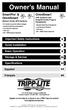 Owner s Manual SmartPro & OmniSmart UL1778 Medical Grade UPS Systems Full Isolation (Less than 300µA Leakage) Hospital-Grade Plug & Receptacles Line-Interactive Operation 120V Input 330-1000VA Output Capacities
Owner s Manual SmartPro & OmniSmart UL1778 Medical Grade UPS Systems Full Isolation (Less than 300µA Leakage) Hospital-Grade Plug & Receptacles Line-Interactive Operation 120V Input 330-1000VA Output Capacities
Thank you for choosing the Mobile Broadband USB Stick. With your USB Stick, you can access a wireless network at high speed.
 Thank you for choosing the Mobile Broadband USB Stick. With your USB Stick, you can access a wireless network at high speed. Note: This manual describes the appearance of the USB Stick, as well as the
Thank you for choosing the Mobile Broadband USB Stick. With your USB Stick, you can access a wireless network at high speed. Note: This manual describes the appearance of the USB Stick, as well as the
Instructions Mozilla Thunderbird Page 1
 Instructions Mozilla Thunderbird Page 1 Instructions Mozilla Thunderbird Ce manuel est écrit pour les utilisateurs qui font déjà configurer un compte de courrier électronique dans Mozilla Thunderbird et
Instructions Mozilla Thunderbird Page 1 Instructions Mozilla Thunderbird Ce manuel est écrit pour les utilisateurs qui font déjà configurer un compte de courrier électronique dans Mozilla Thunderbird et
Garage Door Monitor Model 829LM
 Garage Door Monitor Model 829LM To prevent possible SERIOUS INJURY or DEATH from a closing garage door: NEVER permit children to operate or play with door control push buttons or remote control transmitters.
Garage Door Monitor Model 829LM To prevent possible SERIOUS INJURY or DEATH from a closing garage door: NEVER permit children to operate or play with door control push buttons or remote control transmitters.
Package Contents. System Requirements. Before You Begin
 Package Contents DWA-125 Wireless 150 USB Adapter CD-ROM (contains software, drivers, and manual) Cradle If any of the above items are missing, please contact your reseller. System Requirements A computer
Package Contents DWA-125 Wireless 150 USB Adapter CD-ROM (contains software, drivers, and manual) Cradle If any of the above items are missing, please contact your reseller. System Requirements A computer
Quick Installation Guide TEW-AO12O
 Quick Installation Guide TEW-AO12O Table of of Contents Contents Français... 1 1. Avant de commencer... 1 2. Installation du matériel... 2 3. Montage... 4 Troubleshooting... 6 Version 10.04.2007 1. Avant
Quick Installation Guide TEW-AO12O Table of of Contents Contents Français... 1 1. Avant de commencer... 1 2. Installation du matériel... 2 3. Montage... 4 Troubleshooting... 6 Version 10.04.2007 1. Avant
How to Login to Career Page
 How to Login to Career Page BASF Canada July 2013 To view this instruction manual in French, please scroll down to page 16 1 Job Postings How to Login/Create your Profile/Sign Up for Job Posting Notifications
How to Login to Career Page BASF Canada July 2013 To view this instruction manual in French, please scroll down to page 16 1 Job Postings How to Login/Create your Profile/Sign Up for Job Posting Notifications
Règlement sur le télémarketing et les centres d'appel. Call Centres Telemarketing Sales Regulation
 THE CONSUMER PROTECTION ACT (C.C.S.M. c. C200) Call Centres Telemarketing Sales Regulation LOI SUR LA PROTECTION DU CONSOMMATEUR (c. C200 de la C.P.L.M.) Règlement sur le télémarketing et les centres d'appel
THE CONSUMER PROTECTION ACT (C.C.S.M. c. C200) Call Centres Telemarketing Sales Regulation LOI SUR LA PROTECTION DU CONSOMMATEUR (c. C200 de la C.P.L.M.) Règlement sur le télémarketing et les centres d'appel
Quick Installation Guide TV-IP400 TV-IP400W
 Quick Installation Guide TV-IP400 TV-IP400W Table of of Contents Contents Français... 1. Avant de commencer... 2. Installation du matériel... 3. Configuration de la Webcam... Troubleshooting... 1 1 2 3
Quick Installation Guide TV-IP400 TV-IP400W Table of of Contents Contents Français... 1. Avant de commencer... 2. Installation du matériel... 3. Configuration de la Webcam... Troubleshooting... 1 1 2 3
Contrôle d'accès Access control. Notice technique / Technical Manual
 p.1/18 Contrôle d'accès Access control INFX V2-AI Notice technique / Technical Manual p.2/18 Sommaire / Contents Remerciements... 3 Informations et recommandations... 4 Caractéristiques techniques... 5
p.1/18 Contrôle d'accès Access control INFX V2-AI Notice technique / Technical Manual p.2/18 Sommaire / Contents Remerciements... 3 Informations et recommandations... 4 Caractéristiques techniques... 5
Contents Windows 8.1... 2
 Workaround: Installation of IRIS Devices on Windows 8 Contents Windows 8.1... 2 English Français Windows 8... 13 English Français Windows 8.1 1. English Before installing an I.R.I.S. Device, we need to
Workaround: Installation of IRIS Devices on Windows 8 Contents Windows 8.1... 2 English Français Windows 8... 13 English Français Windows 8.1 1. English Before installing an I.R.I.S. Device, we need to
Quick Installation Guide TW100-BRV304
 Quick Installation Guide TW100-BRV304 Table of of Contents Contents Français... 1. Avant de commencer... 2. Installation du matériel... 3. Configuration du routeur... 1 1 2 3 Troubleshooting... 5 Version
Quick Installation Guide TW100-BRV304 Table of of Contents Contents Français... 1. Avant de commencer... 2. Installation du matériel... 3. Configuration du routeur... 1 1 2 3 Troubleshooting... 5 Version
Trim Kit Installation Instruction
 Trim Kit Installation Instruction Instrucciones para la Instalación del Kit de Molduras Instructions pour l'installation du Kit d'encastrement m If any hardware or parts are damaged or missing, contact
Trim Kit Installation Instruction Instrucciones para la Instalación del Kit de Molduras Instructions pour l'installation du Kit d'encastrement m If any hardware or parts are damaged or missing, contact
Fabricant. 2 terminals
 Specifications Fabricant Nominal torque (Nm) 65 Minimal torque (Nm) 0,63 Coil resistance - 20 C (ohms) 20 Rated current DC (A) 1 Rotor inertia (kg.m 2 ) 2.10-3 Weight (kg) 7,20 Heat dissipation continuous
Specifications Fabricant Nominal torque (Nm) 65 Minimal torque (Nm) 0,63 Coil resistance - 20 C (ohms) 20 Rated current DC (A) 1 Rotor inertia (kg.m 2 ) 2.10-3 Weight (kg) 7,20 Heat dissipation continuous
03/2013. Mod: WOKI-60IP/TR. Production code: DTWIC 6000
 03/2013 Mod: WOKI-60IP/TR Production code: DTWIC 6000 ENCASTRABLE INDUCTION DROP IN INDUCTION 11/2011 TECHNICAL FEATURES DOCUMENTATION S.A.V. Notice d utilisation : FX00326-A Guide d intervention : ---
03/2013 Mod: WOKI-60IP/TR Production code: DTWIC 6000 ENCASTRABLE INDUCTION DROP IN INDUCTION 11/2011 TECHNICAL FEATURES DOCUMENTATION S.A.V. Notice d utilisation : FX00326-A Guide d intervention : ---
Quick Installation Guide TEW-P21G
 Quick Installation Guide TEW-P21G Table of of Contents Contents... 1. Avant de commencer... 2. Comment effectuer les connexions... 3. Utilisation du serveur d'impression... 1 1 2 3 Troubleshooting... 7
Quick Installation Guide TEW-P21G Table of of Contents Contents... 1. Avant de commencer... 2. Comment effectuer les connexions... 3. Utilisation du serveur d'impression... 1 1 2 3 Troubleshooting... 7
WiFi Security Camera Quick Start Guide. Guide de départ rapide Caméra de surveillance Wi-Fi (P5)
 #45 #46 WiFi Security Camera Quick Start Guide Guide de départ rapide Caméra de surveillance Wi-Fi (P5) #47 Start Here 1 Is this you? TECH SUPPORT CTRL ALT DEL 2 If yes, turn to page three 1 3 If not,
#45 #46 WiFi Security Camera Quick Start Guide Guide de départ rapide Caméra de surveillance Wi-Fi (P5) #47 Start Here 1 Is this you? TECH SUPPORT CTRL ALT DEL 2 If yes, turn to page three 1 3 If not,
Wireless G USB Network Adapter Adaptateur réseau G sans fil USB Adaptador de red USB Wireless G
 Wireless G USB Network Adapter Adaptateur réseau G sans fil USB Adaptador de red USB Wireless G www.ativasupport.com Ativa Tech Support US: 1-866-91-ATIVA (1-866-912-8482) 2006 Ativa. All rights reserved.
Wireless G USB Network Adapter Adaptateur réseau G sans fil USB Adaptador de red USB Wireless G www.ativasupport.com Ativa Tech Support US: 1-866-91-ATIVA (1-866-912-8482) 2006 Ativa. All rights reserved.
Access Point AP-010BT/AP-100BT Guide de démarrage rapide
 Access Point AP-010BT/AP-100BT Guide de démarrage rapide Acc-Pt-FR-QS Rév E 1/15 Connexion du point d accès 1. Faites glisser le joint torique dans le sillon dans le connecteur. Remarque : Si vous choisissez
Access Point AP-010BT/AP-100BT Guide de démarrage rapide Acc-Pt-FR-QS Rév E 1/15 Connexion du point d accès 1. Faites glisser le joint torique dans le sillon dans le connecteur. Remarque : Si vous choisissez
Quick Installation Guide TE100-P1P
 Quick Installation Guide TE100-P1P Table of of Contents Contents... 1 1. Avant de commencer... 1 2. Procéder à l'installation... 2 3. Configuration du serveur d'impression... 3 4. Ajout de l'imprimante
Quick Installation Guide TE100-P1P Table of of Contents Contents... 1 1. Avant de commencer... 1 2. Procéder à l'installation... 2 3. Configuration du serveur d'impression... 3 4. Ajout de l'imprimante
SA-32 / SA-62 INSTRUCTION MANUAL - MANUEL D INSTRUCTIONS
 SA-32 / SA-62 INSTRUCTION MANUAL - MANUEL D INSTRUCTIONS 4 5 6 7 4 5 6 7 1. Telephone Paging Volume Control 1. Contrôle de volume Paging Téléphone 2. Microphone Volume Control 2. Contrôle volume du microphone
SA-32 / SA-62 INSTRUCTION MANUAL - MANUEL D INSTRUCTIONS 4 5 6 7 4 5 6 7 1. Telephone Paging Volume Control 1. Contrôle de volume Paging Téléphone 2. Microphone Volume Control 2. Contrôle volume du microphone
AirCard 503 MODEM QUICK START GUIDE GUIDE DE DÉMARRAGE RAPIDE GUÍA DE INICIO RÁPIDO. www.sierrawireless.com
 AirCard 503 MODEM QUICK START GUIDE GUIDE DE DÉMARRAGE RAPIDE GUÍA DE INICIO RÁPIDO www.sierrawireless.com 1 English Windows Operating Systems This modem is TRU -Install enabled and does not require a
AirCard 503 MODEM QUICK START GUIDE GUIDE DE DÉMARRAGE RAPIDE GUÍA DE INICIO RÁPIDO www.sierrawireless.com 1 English Windows Operating Systems This modem is TRU -Install enabled and does not require a
Logitech Tablet Keyboard for Windows 8, Windows RT and Android 3.0+ Setup Guide Guide d installation
 Logitech Tablet Keyboard for Windows 8, Windows RT and Android 3.0+ Setup Guide Guide d installation English.......................................... 3 Français.........................................
Logitech Tablet Keyboard for Windows 8, Windows RT and Android 3.0+ Setup Guide Guide d installation English.......................................... 3 Français.........................................
ENGLISH 4 FRANÇAIS 6 ESPAÑOL 8
 SY ENGLISH 4 FRANÇAIS 6 ESPAÑOL 8 ENGLISH How to lubricate the sewing machine Warning! Always switch off the machine and disconnect it from the power supply before lubricating the sewing machine. 1 Always
SY ENGLISH 4 FRANÇAIS 6 ESPAÑOL 8 ENGLISH How to lubricate the sewing machine Warning! Always switch off the machine and disconnect it from the power supply before lubricating the sewing machine. 1 Always
Cheque Holding Policy Disclosure (Banks) Regulations. Règlement sur la communication de la politique de retenue de chèques (banques) CONSOLIDATION
 CANADA CONSOLIDATION CODIFICATION Cheque Holding Policy Disclosure (Banks) Regulations Règlement sur la communication de la politique de retenue de chèques (banques) SOR/2002-39 DORS/2002-39 Current to
CANADA CONSOLIDATION CODIFICATION Cheque Holding Policy Disclosure (Banks) Regulations Règlement sur la communication de la politique de retenue de chèques (banques) SOR/2002-39 DORS/2002-39 Current to
TABLE DES MATIERES A OBJET PROCEDURE DE CONNEXION
 1 12 rue Denis Papin 37300 JOUE LES TOURS Tel: 02.47.68.34.00 Fax: 02.47.68.35.48 www.herve consultants.net contacts@herve consultants.net TABLE DES MATIERES A Objet...1 B Les équipements et pré-requis...2
1 12 rue Denis Papin 37300 JOUE LES TOURS Tel: 02.47.68.34.00 Fax: 02.47.68.35.48 www.herve consultants.net contacts@herve consultants.net TABLE DES MATIERES A Objet...1 B Les équipements et pré-requis...2
ARP-090G / ARP-090K NOTICE D'EMPLOI INSTRUCTION MANUAL
 2 7 NOTICE D'EMPLOI INSTRUCTION MANUAL ARP-090G / ARP-090K Lire attentivement la notice avant d utiliser l appareil Before operating this product, please read user manual completely FRANCAIS EMPLACEMENT
2 7 NOTICE D'EMPLOI INSTRUCTION MANUAL ARP-090G / ARP-090K Lire attentivement la notice avant d utiliser l appareil Before operating this product, please read user manual completely FRANCAIS EMPLACEMENT
SERVEUR DÉDIÉ DOCUMENTATION
 SERVEUR DÉDIÉ DOCUMENTATION Release 5.0.6.0 19 Juillet 2013 Copyright 2013 GIANTS Software GmbH, All Rights Reserved. 1/9 CHANGE LOG Correction de bug divers (5.0.6.0) Ajout d une option de relance automatique
SERVEUR DÉDIÉ DOCUMENTATION Release 5.0.6.0 19 Juillet 2013 Copyright 2013 GIANTS Software GmbH, All Rights Reserved. 1/9 CHANGE LOG Correction de bug divers (5.0.6.0) Ajout d une option de relance automatique
Nouveautés printemps 2013
 » English Se désinscrire de la liste Nouveautés printemps 2013 19 mars 2013 Dans ce Flash Info, vous trouverez une description des nouveautés et mises à jour des produits La Capitale pour le printemps
» English Se désinscrire de la liste Nouveautés printemps 2013 19 mars 2013 Dans ce Flash Info, vous trouverez une description des nouveautés et mises à jour des produits La Capitale pour le printemps
Folio Case User s Guide
 Fujitsu America, Inc. Folio Case User s Guide I N S T R U C T I O N S This Folio Case is a stylish, lightweight case for protecting your Tablet PC. Elastic Strap Pen Holder Card Holders/ Easel Stops Figure
Fujitsu America, Inc. Folio Case User s Guide I N S T R U C T I O N S This Folio Case is a stylish, lightweight case for protecting your Tablet PC. Elastic Strap Pen Holder Card Holders/ Easel Stops Figure
Lavatory Faucet. Instruction Manual. Questions? 1-866-661-9606 customerservice@artikaworld.com
 Lavatory Faucet Instruction Manual rev. 19-01-2015 Installation Manual You will need Adjustable Wrench Adjustable Pliers Plumber s Tape Hardware list (included) Allen Key Socket wrench tool Important Follow
Lavatory Faucet Instruction Manual rev. 19-01-2015 Installation Manual You will need Adjustable Wrench Adjustable Pliers Plumber s Tape Hardware list (included) Allen Key Socket wrench tool Important Follow
RULE 5 - SERVICE OF DOCUMENTS RÈGLE 5 SIGNIFICATION DE DOCUMENTS. Rule 5 / Règle 5
 RULE 5 - SERVICE OF DOCUMENTS General Rules for Manner of Service Notices of Application and Other Documents 5.01 (1) A notice of application or other document may be served personally, or by an alternative
RULE 5 - SERVICE OF DOCUMENTS General Rules for Manner of Service Notices of Application and Other Documents 5.01 (1) A notice of application or other document may be served personally, or by an alternative
PAR RINOX INC BY RINOX INC PROGRAMME D INSTALLATEUR INSTALLER PROGRAM
 PAR RINOX INC BY RINOX INC PROGRAMME D INSTALLATEUR INSTALLER PROGRAM DEVENEZ UN RINOXPERT DÈS AUJOURD HUI! BECOME A RINOXPERT NOW OPTIMISER VOS VENTES INCREASE YOUR SALES VISIBILITÉ & AVANTAGES VISIBILITY
PAR RINOX INC BY RINOX INC PROGRAMME D INSTALLATEUR INSTALLER PROGRAM DEVENEZ UN RINOXPERT DÈS AUJOURD HUI! BECOME A RINOXPERT NOW OPTIMISER VOS VENTES INCREASE YOUR SALES VISIBILITÉ & AVANTAGES VISIBILITY
Support Orders and Support Provisions (Banks and Authorized Foreign Banks) Regulations
 CANADA CONSOLIDATION CODIFICATION Support Orders and Support Provisions (Banks and Authorized Foreign Banks) Regulations Règlement sur les ordonnances alimentaires et les dispositions alimentaires (banques
CANADA CONSOLIDATION CODIFICATION Support Orders and Support Provisions (Banks and Authorized Foreign Banks) Regulations Règlement sur les ordonnances alimentaires et les dispositions alimentaires (banques
WEB page builder and server for SCADA applications usable from a WEB navigator
 Générateur de pages WEB et serveur pour supervision accessible à partir d un navigateur WEB WEB page builder and server for SCADA applications usable from a WEB navigator opyright 2007 IRAI Manual Manuel
Générateur de pages WEB et serveur pour supervision accessible à partir d un navigateur WEB WEB page builder and server for SCADA applications usable from a WEB navigator opyright 2007 IRAI Manual Manuel
AMENDMENT TO BILL 32 AMENDEMENT AU PROJET DE LOI 32
 THAT the proposed clause 6(1), as set out in Clause 6(1) of the Bill, be replaced with the following: Trustee to respond promptly 6(1) A trustee shall respond to a request as promptly as required in the
THAT the proposed clause 6(1), as set out in Clause 6(1) of the Bill, be replaced with the following: Trustee to respond promptly 6(1) A trustee shall respond to a request as promptly as required in the
Logitech Speaker System Z553 Setup Guide Guide d installation
 Logitech Speaker System Z553 Setup Guide Guide d installation Logitech Speaker System Z553 English................. 3 Français................ 10 www.logitech.com/support...19 2 Package contents Logitech
Logitech Speaker System Z553 Setup Guide Guide d installation Logitech Speaker System Z553 English................. 3 Français................ 10 www.logitech.com/support...19 2 Package contents Logitech
accidents and repairs:
 accidents and repairs: putting the pieces together accidents et réparations : réunir le tout nobody can repair your Toyota like Toyota Unfortunately, accidents do happen. And the best way to restore your
accidents and repairs: putting the pieces together accidents et réparations : réunir le tout nobody can repair your Toyota like Toyota Unfortunately, accidents do happen. And the best way to restore your
Compléter le formulaire «Demande de participation» et l envoyer aux bureaux de SGC* à l adresse suivante :
 FOIRE AUX QUESTIONS COMMENT ADHÉRER? Compléter le formulaire «Demande de participation» et l envoyer aux bureaux de SGC* à l adresse suivante : 275, boul des Braves Bureau 310 Terrebonne (Qc) J6W 3H6 La
FOIRE AUX QUESTIONS COMMENT ADHÉRER? Compléter le formulaire «Demande de participation» et l envoyer aux bureaux de SGC* à l adresse suivante : 275, boul des Braves Bureau 310 Terrebonne (Qc) J6W 3H6 La
DOCUMENTATION - FRANCAIS... 2
 DOCUMENTATION MODULE SHOPDECORATION MODULE PRESTASHOP CREE PAR PRESTACREA INDEX : DOCUMENTATION - FRANCAIS... 2 INSTALLATION... 2 Installation automatique... 2 Installation manuelle... 2 Résolution des
DOCUMENTATION MODULE SHOPDECORATION MODULE PRESTASHOP CREE PAR PRESTACREA INDEX : DOCUMENTATION - FRANCAIS... 2 INSTALLATION... 2 Installation automatique... 2 Installation manuelle... 2 Résolution des
USB 598. Quick Start Guide (Windows) Guide de démarrage rapide (Windows) USB Modem. Modem USB. www.sierrawireless.com
 USB 598 With Avec USB Modem Quick Start Guide (Windows) Modem USB Guide de démarrage rapide (Windows) www.sierrawireless.com This guide provides installation instructions for users of: Windows Vista Windows
USB 598 With Avec USB Modem Quick Start Guide (Windows) Modem USB Guide de démarrage rapide (Windows) www.sierrawireless.com This guide provides installation instructions for users of: Windows Vista Windows
Quick Installation Guide TV-IP212/TV-IP212W TV-IP312/TV-IP312W H/W: A1.0R
 Quick Installation Guide TV-IP212/TV-IP212W TV-IP312/TV-IP312W H/W: A1.0R Table Table of Contents of Contents... 1. Avant de commencer... 2. Installation du matériel... 3. Installation du serveur de caméra
Quick Installation Guide TV-IP212/TV-IP212W TV-IP312/TV-IP312W H/W: A1.0R Table Table of Contents of Contents... 1. Avant de commencer... 2. Installation du matériel... 3. Installation du serveur de caméra
Instructions pour mettre à jour un HFFv2 v1.x.yy v2.0.00
 Instructions pour mettre à jour un HFFv2 v1.x.yy v2.0.00 HFFv2 1. OBJET L accroissement de la taille de code sur la version 2.0.00 a nécessité une évolution du mapping de la flash. La conséquence de ce
Instructions pour mettre à jour un HFFv2 v1.x.yy v2.0.00 HFFv2 1. OBJET L accroissement de la taille de code sur la version 2.0.00 a nécessité une évolution du mapping de la flash. La conséquence de ce
APPENDIX 6 BONUS RING FORMAT
 #4 EN FRANÇAIS CI-DESSOUS Preamble and Justification This motion is being presented to the membership as an alternative format for clubs to use to encourage increased entries, both in areas where the exhibitor
#4 EN FRANÇAIS CI-DESSOUS Preamble and Justification This motion is being presented to the membership as an alternative format for clubs to use to encourage increased entries, both in areas where the exhibitor
DOCUMENTATION - FRANCAIS... 2
 DOCUMENTATION MODULE CATEGORIESTOPMENU MODULE CREE PAR PRESTACREA INDEX : DOCUMENTATION - FRANCAIS... 2 INSTALLATION... 2 CONFIGURATION... 2 LICENCE ET COPYRIGHT... 3 SUPPORT TECHNIQUE ET MISES A JOUR...
DOCUMENTATION MODULE CATEGORIESTOPMENU MODULE CREE PAR PRESTACREA INDEX : DOCUMENTATION - FRANCAIS... 2 INSTALLATION... 2 CONFIGURATION... 2 LICENCE ET COPYRIGHT... 3 SUPPORT TECHNIQUE ET MISES A JOUR...
APPENDIX 2. Provisions to be included in the contract between the Provider and the. Holder
 Page 1 APPENDIX 2 Provisions to be included in the contract between the Provider and the Obligations and rights of the Applicant / Holder Holder 1. The Applicant or Licensee acknowledges that it has read
Page 1 APPENDIX 2 Provisions to be included in the contract between the Provider and the Obligations and rights of the Applicant / Holder Holder 1. The Applicant or Licensee acknowledges that it has read
FRENCH INSTALLATION DES BATTERIES FIXATION DU CHARGEUR CHARGER LE CHARGEUR ACTIVER LE CHARGEUR
 FRENCH INSTALLATION DES BATTERIES 1. Retirez le boulon qui maintient la porte de la batterie. 2. Retirez le support de la batterie. 3. Installez les batteries en accord avec la signalisation de polarité
FRENCH INSTALLATION DES BATTERIES 1. Retirez le boulon qui maintient la porte de la batterie. 2. Retirez le support de la batterie. 3. Installez les batteries en accord avec la signalisation de polarité
Warning: Failure to follow these warnings could result in property damage, or personal injury.
 Western Steel & Tube 1 Storage Locker Extended Storage Locker Storage Cabinet Assembly And Use Instructions Warning: Failure to follow these warnings could result in property damage, or personal injury.
Western Steel & Tube 1 Storage Locker Extended Storage Locker Storage Cabinet Assembly And Use Instructions Warning: Failure to follow these warnings could result in property damage, or personal injury.
Contrôle d accès Access control MOD-TCPIP-AI. Notice technique / Technical Manual
 Contrôle d accès Access control MOD-TCPIP-AI Notice technique / Technical Manual Notice technique Mod-TCPIP-AI 9 septembre 2008 v.1.0 p.2/16 Sommaire / Contents Sommaire / Contents...2 Remerciements...3
Contrôle d accès Access control MOD-TCPIP-AI Notice technique / Technical Manual Notice technique Mod-TCPIP-AI 9 septembre 2008 v.1.0 p.2/16 Sommaire / Contents Sommaire / Contents...2 Remerciements...3
Logitech Wireless Performance Combo MX800 Setup Guide Guide d installation
 Logitech Wireless Performance Combo MX800 Setup Guide Guide d installation Logitech Wireless Performance Combo MX800 Setup Guide Guide d installation Important information Safety, compliance, and warranty
Logitech Wireless Performance Combo MX800 Setup Guide Guide d installation Logitech Wireless Performance Combo MX800 Setup Guide Guide d installation Important information Safety, compliance, and warranty
F1 Security Requirement Check List (SRCL)
 F1 Security Requirement Check List (SRCL) Liste de vérification des exigences relatives à la sécurité (LVERS) Cyber Protection Supply Arrangement (CPSA) Arrangement en matière d approvisionnement en cyberprotection
F1 Security Requirement Check List (SRCL) Liste de vérification des exigences relatives à la sécurité (LVERS) Cyber Protection Supply Arrangement (CPSA) Arrangement en matière d approvisionnement en cyberprotection
GXV3615WP_HD IP CAMERA
 GXV3615WP_HD IP CAMERA Grandstream Networks, Inc. 1297 Beacon Street, 2nd Floor Brookline, MA 02446, USA Tel : +1 (617) 566 9300 Fax: +1 (617) 247 1987 www.grandstream.com 深 圳 市 南 山 高 新 科 技 园 中 区 科 发 路
GXV3615WP_HD IP CAMERA Grandstream Networks, Inc. 1297 Beacon Street, 2nd Floor Brookline, MA 02446, USA Tel : +1 (617) 566 9300 Fax: +1 (617) 247 1987 www.grandstream.com 深 圳 市 南 山 高 新 科 技 园 中 区 科 发 路
that the child(ren) was/were in need of protection under Part III of the Child and Family Services Act, and the court made an order on
 ONTARIO Court File Number at (Name of court) Court office address Applicant(s) (In most cases, the applicant will be a children s aid society.) Full legal name & address for service street & number, municipality,
ONTARIO Court File Number at (Name of court) Court office address Applicant(s) (In most cases, the applicant will be a children s aid society.) Full legal name & address for service street & number, municipality,
Software and Hardware Datasheet / Fiche technique du logiciel et du matériel
 Software and Hardware Datasheet / Fiche technique du logiciel et du matériel 1 System requirements Windows Windows 98, ME, 2000, XP, Vista 32/64, Seven 1 Ghz CPU 512 MB RAM 150 MB free disk space 1 CD
Software and Hardware Datasheet / Fiche technique du logiciel et du matériel 1 System requirements Windows Windows 98, ME, 2000, XP, Vista 32/64, Seven 1 Ghz CPU 512 MB RAM 150 MB free disk space 1 CD
Quick Installation Guide TEW-421PC TEW-423PI
 Quick Installation Guide TEW-421PC TEW-423PI Table of of Contents Contents Français... 1 1. Avant de commencer... 1 2. Procéder à l'installation... 2 3. Utilisation de l adaptateur sans fil... 4 Troubleshooting...
Quick Installation Guide TEW-421PC TEW-423PI Table of of Contents Contents Français... 1 1. Avant de commencer... 1 2. Procéder à l'installation... 2 3. Utilisation de l adaptateur sans fil... 4 Troubleshooting...
1U Rackmount Console (for KVM Switch or Server) Model: B021-000-17. Supports most servers and KVM switches that have PS/2 console port connectors.
 WARRANTY REGISTRATION: Owner s Manual U Rackmount Console (for KVM Switch or Server) Model: B0-000-7 register online today for a chance to win a FREE Tripp Lite product www.tripplite.com/warranty Package
WARRANTY REGISTRATION: Owner s Manual U Rackmount Console (for KVM Switch or Server) Model: B0-000-7 register online today for a chance to win a FREE Tripp Lite product www.tripplite.com/warranty Package
ETABLISSEMENT D ENSEIGNEMENT OU ORGANISME DE FORMATION / UNIVERSITY OR COLLEGE:
 8. Tripartite internship agreement La présente convention a pour objet de définir les conditions dans lesquelles le stagiaire ci-après nommé sera accueilli dans l entreprise. This contract defines the
8. Tripartite internship agreement La présente convention a pour objet de définir les conditions dans lesquelles le stagiaire ci-après nommé sera accueilli dans l entreprise. This contract defines the
INSTRUMENTS DE MESURE SOFTWARE. Management software for remote and/or local monitoring networks
 INSTRUMENTS DE MESURE SOFTWARE SOFTWARE Logiciel de supervision des réseaux locaux et/ou distants Management software for remote and/or local monitoring networks MIDAs EVO 4 niveaux de fonctionnalités
INSTRUMENTS DE MESURE SOFTWARE SOFTWARE Logiciel de supervision des réseaux locaux et/ou distants Management software for remote and/or local monitoring networks MIDAs EVO 4 niveaux de fonctionnalités
Stainless Steel Solar Wall Light
 V 2.9 Stainless Steel Solar Wall Light User Manual Please read and understand all instructions before use.retain this manual for future reference. V 2.9 Stainless Steel Solar Wall Light SPECIFICATIONS
V 2.9 Stainless Steel Solar Wall Light User Manual Please read and understand all instructions before use.retain this manual for future reference. V 2.9 Stainless Steel Solar Wall Light SPECIFICATIONS
Gestion des prestations Volontaire
 Gestion des prestations Volontaire Qu estce que l Income Management (Gestion des prestations)? La gestion des prestations est un moyen de vous aider à gérer votre argent pour couvrir vos nécessités et
Gestion des prestations Volontaire Qu estce que l Income Management (Gestion des prestations)? La gestion des prestations est un moyen de vous aider à gérer votre argent pour couvrir vos nécessités et
Monitor LRD. Table des matières
 Folio :1/6 Table des matières 1.Installation du logiciel... 3 2.Utilisation du logiciel... 3 2.1.Description de la fenêtre de commande... 3 2.1.1.Réglage des paramètres de communication... 4 2.1.2.Boutons
Folio :1/6 Table des matières 1.Installation du logiciel... 3 2.Utilisation du logiciel... 3 2.1.Description de la fenêtre de commande... 3 2.1.1.Réglage des paramètres de communication... 4 2.1.2.Boutons
Quick Installation Guide TV-IP422 TV-IP422W H/W: A1.0R
 Quick Installation Guide TV-IP422 TV-IP422W H/W: A1.0R Table Table of Contents of Contents... 1. Avant de commencer... 2. Installation du matériel... 3. Configuration de la Webcam... Troubleshooting...
Quick Installation Guide TV-IP422 TV-IP422W H/W: A1.0R Table Table of Contents of Contents... 1. Avant de commencer... 2. Installation du matériel... 3. Configuration de la Webcam... Troubleshooting...
Utiliser une WebCam. Micro-ordinateurs, informations, idées, trucs et astuces
 Micro-ordinateurs, informations, idées, trucs et astuces Utiliser une WebCam Auteur : François CHAUSSON Date : 8 février 2008 Référence : utiliser une WebCam.doc Préambule Voici quelques informations utiles
Micro-ordinateurs, informations, idées, trucs et astuces Utiliser une WebCam Auteur : François CHAUSSON Date : 8 février 2008 Référence : utiliser une WebCam.doc Préambule Voici quelques informations utiles
Practice Direction. Class Proceedings
 Effective Date: 2010/07/01 Number: PD - 5 Title: Practice Direction Class Proceedings Summary: This Practice Direction describes the procedure for requesting the assignment of a judge in a proceeding under
Effective Date: 2010/07/01 Number: PD - 5 Title: Practice Direction Class Proceedings Summary: This Practice Direction describes the procedure for requesting the assignment of a judge in a proceeding under
7.5 WATT FOLDING SOLAR CHARGER
 7.5 WATT FOLDING SOLAR CHARGER User s Manual Congratulations on your Coleman Products Purchase. This product is designed to the highest technical specifications and standards. It will supply years of maintenance
7.5 WATT FOLDING SOLAR CHARGER User s Manual Congratulations on your Coleman Products Purchase. This product is designed to the highest technical specifications and standards. It will supply years of maintenance
First Nations Assessment Inspection Regulations. Règlement sur l inspection aux fins d évaluation foncière des premières nations CONSOLIDATION
 CANADA CONSOLIDATION CODIFICATION First Nations Assessment Inspection Regulations Règlement sur l inspection aux fins d évaluation foncière des premières nations SOR/2007-242 DORS/2007-242 Current to September
CANADA CONSOLIDATION CODIFICATION First Nations Assessment Inspection Regulations Règlement sur l inspection aux fins d évaluation foncière des premières nations SOR/2007-242 DORS/2007-242 Current to September
Le No.1 de l économie d énergie pour patinoires.
 Le No.1 de l économie d énergie pour patinoires. Partner of REALice system Economie d énergie et une meilleure qualité de glace La 2ème génération améliorée du système REALice bien connu, est livré en
Le No.1 de l économie d énergie pour patinoires. Partner of REALice system Economie d énergie et une meilleure qualité de glace La 2ème génération améliorée du système REALice bien connu, est livré en
Nova AVR 500 Nova AVR 625 Nova AVR 1250
 www.eaton.com Nova AVR 625 Nova AVR 1250 Battery back-up UPS Onduleur - ASI Installation and User Manual Manuel d installation et d utilisation IMPORTANT SAFETY INSTRUCTIONS Read before installing product.
www.eaton.com Nova AVR 625 Nova AVR 1250 Battery back-up UPS Onduleur - ASI Installation and User Manual Manuel d installation et d utilisation IMPORTANT SAFETY INSTRUCTIONS Read before installing product.
FCM 2015 ANNUAL CONFERENCE AND TRADE SHOW Terms and Conditions for Delegates and Companions Shaw Convention Centre, Edmonton, AB June 5 8, 2015
 FCM 2015 ANNUAL CONFERENCE AND TRADE SHOW Terms and Conditions for Delegates and Companions Shaw Convention Centre, Edmonton, AB June 5 8, 2015 Early-bird registration Early-bird registration ends April
FCM 2015 ANNUAL CONFERENCE AND TRADE SHOW Terms and Conditions for Delegates and Companions Shaw Convention Centre, Edmonton, AB June 5 8, 2015 Early-bird registration Early-bird registration ends April
Quick Installation Guide TEW-MP1U
 Quick Installation Guide TEW-MP1U Table of Contents...... 1. Avant de commencer... 2. Procéder à l'installation... 3. Configuration du serveur d'impression... 4. Impression... 5. Faxer... 6. Scannage...
Quick Installation Guide TEW-MP1U Table of Contents...... 1. Avant de commencer... 2. Procéder à l'installation... 3. Configuration du serveur d'impression... 4. Impression... 5. Faxer... 6. Scannage...
33 inch open & closed storage Rangement à espace fermé et ouvert de 33po (83.7cm) 33 pulgadas almacenaje abierto y cerra
 33 inch open & closed storage 33 pulgadas almacenaje abierto y cerra! o not throw away packaging materials until assembly is complete.! Assemble this item on a soft surface, such as cardboard or carpet,
33 inch open & closed storage 33 pulgadas almacenaje abierto y cerra! o not throw away packaging materials until assembly is complete.! Assemble this item on a soft surface, such as cardboard or carpet,
Owner s Manual. SmartOnline 3-Phase (50kVA & Above) Intelligent True On-Line UPS Systems
 Warranty Registration: register online today for a chance to win a FREE Tripp Lite product www.tripplite.com/warranty Owner s Manual SmartOnline 3-Phase (50kVA & Above) Intelligent True On-Line UPS Systems
Warranty Registration: register online today for a chance to win a FREE Tripp Lite product www.tripplite.com/warranty Owner s Manual SmartOnline 3-Phase (50kVA & Above) Intelligent True On-Line UPS Systems
User guide Conference phone Konftel 100
 User guide Conference phone Konftel 100 English I Español I Conference phones for every situation Cet emballage contient: 1 x Guide de l utilisateur 1 x Téléphone pour conférences 1 x Transformateur secteur
User guide Conference phone Konftel 100 English I Español I Conference phones for every situation Cet emballage contient: 1 x Guide de l utilisateur 1 x Téléphone pour conférences 1 x Transformateur secteur
User Manual Guide d utilisation
 Home Theater Battery Backup with AVR Technology Batterie de secours avec technologie AVR pour cinéma maison User Manual Guide d utilisation AP30800fc10-BLK Table of Contents Page Belkin PureAV Battery
Home Theater Battery Backup with AVR Technology Batterie de secours avec technologie AVR pour cinéma maison User Manual Guide d utilisation AP30800fc10-BLK Table of Contents Page Belkin PureAV Battery
BILL 203 PROJET DE LOI 203
 Bill 203 Private Member's Bill Projet de loi 203 Projet de loi d'un député 4 th Session, 40 th Legislature, Manitoba, 63 Elizabeth II, 2014 4 e session, 40 e législature, Manitoba, 63 Elizabeth II, 2014
Bill 203 Private Member's Bill Projet de loi 203 Projet de loi d'un député 4 th Session, 40 th Legislature, Manitoba, 63 Elizabeth II, 2014 4 e session, 40 e législature, Manitoba, 63 Elizabeth II, 2014
R.V. Table Mounting Instructions
 PTSS165 ACCESSORY MOUNTING INSTRUCTIONS Use these instructions in conjunction with your main manual to properly assemble your gas grill. Refer to the main manual for safety, operating, cleaning and maintenance
PTSS165 ACCESSORY MOUNTING INSTRUCTIONS Use these instructions in conjunction with your main manual to properly assemble your gas grill. Refer to the main manual for safety, operating, cleaning and maintenance
Acce s aux applications informatiques Supply Chain Fournisseurs
 Acce s aux applications informatiques Supply Chain Fournisseurs Toujours plus de service pour vous ; rapide, pratique, sécurisé, écologique et gratuit! Vous vous connectez à notre site MESSIER BUGATTI
Acce s aux applications informatiques Supply Chain Fournisseurs Toujours plus de service pour vous ; rapide, pratique, sécurisé, écologique et gratuit! Vous vous connectez à notre site MESSIER BUGATTI
Spécial Catégorie 6 Patch Cords
 Spécial Catégorie 6 Patch Cords Patent Pending Sommaire 1 - Préliminaires... 2 2 Qu est ce qu apporte la catégorie 6... 3 3 Qu est ce que l interopérabilité...3 4 Ce que PatchSee annonçait en septembre
Spécial Catégorie 6 Patch Cords Patent Pending Sommaire 1 - Préliminaires... 2 2 Qu est ce qu apporte la catégorie 6... 3 3 Qu est ce que l interopérabilité...3 4 Ce que PatchSee annonçait en septembre
User guide 3 Notice d utilisation 20
 800/1000/1500/2000/2500/3000/3500 VA User guide 3 Notice d utilisation 20 English Version 2 User guide 1. SAFETY INSTRUCTIONS Security IMPORTANT! Installing and connecting UPSs in a way that does not comply
800/1000/1500/2000/2500/3000/3500 VA User guide 3 Notice d utilisation 20 English Version 2 User guide 1. SAFETY INSTRUCTIONS Security IMPORTANT! Installing and connecting UPSs in a way that does not comply
Start. Quick. Best Better Good. Installation. Installation. Instalación
 If you have any questions, please visit our website at www. magnavox.com/support Quick Start Need help connecting this LCD? Call us at 1-866-341-3738 Vous avez besoin d aide pour connecter ce téléviseur
If you have any questions, please visit our website at www. magnavox.com/support Quick Start Need help connecting this LCD? Call us at 1-866-341-3738 Vous avez besoin d aide pour connecter ce téléviseur
MODE D EMPLOI USER MANUAL
 notice_cd 853:notice 9/01/08 15:08 Page 1 CAFETIÈRE À DOSETTES Coffee pad machine CD 853 GIACOMO MODE D EMPLOI USER MANUAL notice_cd 853:notice 9/01/08 15:08 Page 2 FRANÇAIS WHITE & BROWN vous félicite
notice_cd 853:notice 9/01/08 15:08 Page 1 CAFETIÈRE À DOSETTES Coffee pad machine CD 853 GIACOMO MODE D EMPLOI USER MANUAL notice_cd 853:notice 9/01/08 15:08 Page 2 FRANÇAIS WHITE & BROWN vous félicite
LOGICIEL D'ADMINISTRATION POUR E4000 & G4000 MANAGEMENT SOFTWARE FOR E4000 & G4000
 LOGICIEL D'ADMINISTRATION POUR E4000 & G4000 MANAGEMENT SOFTWARE FOR E4000 & G4000 TABLE DES MATIÈRES TITRE PAGE Présentation - - - - - - - - - - - - - - - - - - - - - - - - - - - - - - - - - - - -4 Le
LOGICIEL D'ADMINISTRATION POUR E4000 & G4000 MANAGEMENT SOFTWARE FOR E4000 & G4000 TABLE DES MATIÈRES TITRE PAGE Présentation - - - - - - - - - - - - - - - - - - - - - - - - - - - - - - - - - - - -4 Le
Quick Start Guide This guide is intended to get you started with Rational ClearCase or Rational ClearCase MultiSite.
 Rational ClearCase or ClearCase MultiSite Version 7.0.1 Quick Start Guide This guide is intended to get you started with Rational ClearCase or Rational ClearCase MultiSite. Product Overview IBM Rational
Rational ClearCase or ClearCase MultiSite Version 7.0.1 Quick Start Guide This guide is intended to get you started with Rational ClearCase or Rational ClearCase MultiSite. Product Overview IBM Rational
3615 SELFIE. http://graffitiresearchlab.fr HOW-TO / GUIDE D'UTILISATION
 3615 SELFIE http://graffitiresearchlab.fr HOW-TO / GUIDE D'UTILISATION Hardware : Minitel Computer DIN FM545 45 connector (http://www.gotronic.fr/art-fiche-din-fm545-4747.htm) Cable Arduino compatible
3615 SELFIE http://graffitiresearchlab.fr HOW-TO / GUIDE D'UTILISATION Hardware : Minitel Computer DIN FM545 45 connector (http://www.gotronic.fr/art-fiche-din-fm545-4747.htm) Cable Arduino compatible
ZEUS UPS 300 VA 165 W
 R ZEUS UPS 300 VA 165 W Onduleur Zeus 300 VA 165 W Instructions for use Mode d emploi Modo de empleo - UPS300FR - ENGLISH UPS USER GUIDE : Feature: 2 power outlets for battery backup and surge protection.
R ZEUS UPS 300 VA 165 W Onduleur Zeus 300 VA 165 W Instructions for use Mode d emploi Modo de empleo - UPS300FR - ENGLISH UPS USER GUIDE : Feature: 2 power outlets for battery backup and surge protection.
CLIM/GTP/27/8 ANNEX III/ANNEXE III. Category 1 New indications/ 1 re catégorie Nouvelles indications
 ANNEX III/ANNEXE III PROPOSALS FOR CHANGES TO THE NINTH EDITION OF THE NICE CLASSIFICATION CONCERNING AMUSEMENT APPARATUS OR APPARATUS FOR GAMES/ PROPOSITIONS DE CHANGEMENTS À APPORTER À LA NEUVIÈME ÉDITION
ANNEX III/ANNEXE III PROPOSALS FOR CHANGES TO THE NINTH EDITION OF THE NICE CLASSIFICATION CONCERNING AMUSEMENT APPARATUS OR APPARATUS FOR GAMES/ PROPOSITIONS DE CHANGEMENTS À APPORTER À LA NEUVIÈME ÉDITION
Mesure chimique. Chemical measurement. Sonde de température Pt 1000 Inox Pt 1000 stainless steel. Ref : 703 262. Français p 1.
 Mesure chimique Chemical measurement Français p 1 English p 3 Sonde de température Pt 1000 Inox Pt 1000 stainless steel Version : 6010 Mesure chimique Sonde de température Pt 1000 Inox 1 Description La
Mesure chimique Chemical measurement Français p 1 English p 3 Sonde de température Pt 1000 Inox Pt 1000 stainless steel Version : 6010 Mesure chimique Sonde de température Pt 1000 Inox 1 Description La
English Q&A #1 Braille Services Requirement PPTC 144918. Q1. Would you like our proposal to be shipped or do you prefer an electronic submission?
 English Q&A #1 Braille Services Requirement PPTC 144918 Q1. Would you like our proposal to be shipped or do you prefer an electronic submission? A1. Passport Canada requests that bidders provide their
English Q&A #1 Braille Services Requirement PPTC 144918 Q1. Would you like our proposal to be shipped or do you prefer an electronic submission? A1. Passport Canada requests that bidders provide their
